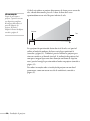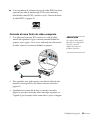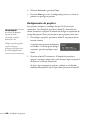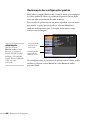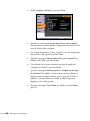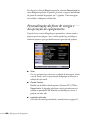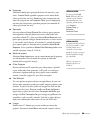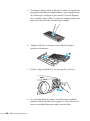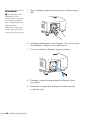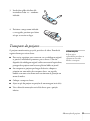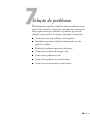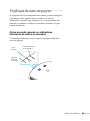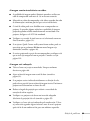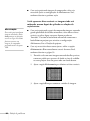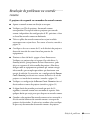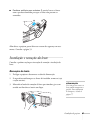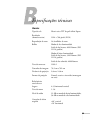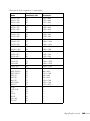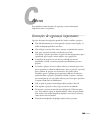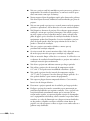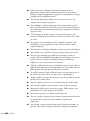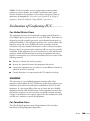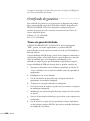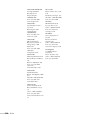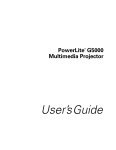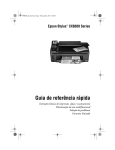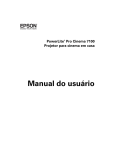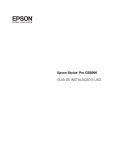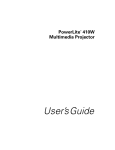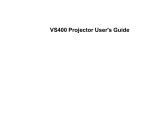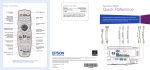Download Instalação do projetor
Transcript
Projetor multimídia PowerLite Pro G5300 ® Manual do usuário Informações importantes sobre segurança AVISO: Nunca olhe diretamente para as lentes do projetor quando a lâmpada estiver acesa, pois a luz forte poderá prejudicar seus olhos. Jamais deixe que crianças também o façam. Nunca abra as tampas do projetor, exceto as da lâmpada e do filtro. A voltagem elétrica do interior do projetor é perigosa e pode causar ferimentos graves. Exceto nos casos especificamente explicados neste Manual do usuário, não tente efetuar reparos no produto. A manutenção do equipamento deve ser realizada somente por profissionais de assistência técnica devidamente qualificados. ADVÊRTENCIA: O projetor e seus acessórios são fornecidos em embalagens plásticas. Para evitar o risco de sufocamento, mantenha essas embalagens fora do alcance de crianças. Cuidado: Nunca toque diretamente na nova lâmpada quando for substituí-la, pois resíduos invisíveis deixados pela oleosidade de suas mãos podem reduzir o tempo de vida útil da lâmpada. Utilize um pedaço de pano ou luvas para manuseá-la. Avisos sobre direitos autorais Todos os direitos reservados. Nenhuma parte desta publicação pode ser reproduzida, armazenada em sistemas de recuperação ou transmitida de alguma forma ou meio eletrônico, mecânico, fotocópia, gravação ou qualquer outro sem a autorização prévia por escrito da Seiko Epson Corporation. As informações aqui contidas devem ser usadas apenas com este produto Epson. A Epson não se responsabiliza pela aplicação das informações aqui contidas a outros produtos. Nem a Seiko Epson Corporation nem suas subsidiárias serão responsáveis perante o comprador do produto ou terceiros por danos, perdas, encargos ou despesas incorridos pelo comprador ou terceiros, em conseqüência de: acidentes, uso indevido ou abuso deste produto; consertos ou modificações e alterações não autorizadas ou (exceto nos EUA) o não-cumprimento das instruções de uso e manutenção da Seiko Epson Corporation. A Seiko Epson Corporation isenta-se da responsabilidade por danos ou problemas decorrentes da utilização de qualquer produto opcional ou suprimentos que não possuam a designação “produtos originais” ou “produtos Epson aprovados” por parte da Seiko Epson Corporation. Marcas comerciais Epson, Quick Corner e Instant Off são marcas comerciais registradas e Epson Exceed Your Vision é logomarca registrada da Seiko Epson Corporation. PowerLite e Accolado são marcas registradas e Duet e SizeWise são marcas comerciais da Epson America, Inc. Pixelworks, DNX e o logotipo da DNX são marcas comerciais da Pixelworks, Inc. Aviso geral: Outros nomes de produtos são usados neste manual somente para fins de identificação e podem ser marcas comerciais de seus respectivos proprietários. A Epson renuncia a todo e qualquer direito sobre essas marcas. Estas informações estão sujeitas a alteração sem prévio aviso. © 2009 Epson America, Inc. 2 12/09 CPD-27852 Conteúdo Bem-vindo . . . . . . . . . . . . . . . . . . . . . . . . . . . . . . . . . . . . 7 Uso da documentação. . . . . . . . . . . . . . . . . . . . . . . . . . . . . . . 8 Como obter mais informações . . . . . . . . . . . . . . . . . . . . . 8 Garantia . . . . . . . . . . . . . . . . . . . . . . . . . . . . . . . . . . . . . . . . . 9 Acessórios opcionais . . . . . . . . . . . . . . . . . . . . . . . . . . . . . . . . 9 1 Instalação do projetor . . . . . . . . . . . . . . . . . . . . . . . . 11 Remoção do projetor da embalagem . . . . . . . . . . . . . . . . . . . 12 Componentes adicionais . . . . . . . . . . . . . . . . . . . . . . . . 12 Posicionamento do projetor . . . . . . . . . . . . . . . . . . . . . . . . . 13 Conexão ao computador. . . . . . . . . . . . . . . . . . . . . . . . . . . . 15 Conexão a equipamento de vídeo . . . . . . . . . . . . . . . . . . . . . 16 Conexão de uma fonte de vídeo composto . . . . . . . . . . . 17 Conexão de fontes S-Video . . . . . . . . . . . . . . . . . . . . . . 18 Conexão de fontes de vídeo componente . . . . . . . . . . . . 19 Conexão de fontes de vídeo RGB. . . . . . . . . . . . . . . . . . 20 Reprodução de sons . . . . . . . . . . . . . . . . . . . . . . . . . . . . . . . 21 Conexão com cabo de rede . . . . . . . . . . . . . . . . . . . . . . . . . . 23 Ligar e desligar o projetor . . . . . . . . . . . . . . . . . . . . . . . . . . . 24 Uso da função Força Direta On . . . . . . . . . . . . . . . . . . . 25 Desligamento do projetor. . . . . . . . . . . . . . . . . . . . . . . . 26 3 4 2 Exibição e ajuste de imagens 3 Apresentação com o controle remoto . . . . . . . . . 35 4 Ajuste preciso do projetor . . . . . . . . . . . . . . . . . . . . 43 . . . . . . . . . . . . . . . . 27 Exibição de imagens . . . . . . . . . . . . . . . . . . . . . . . . . . . . . . . 28 Ajuste da imagem . . . . . . . . . . . . . . . . . . . . . . . . . . . . . . . . 28 Ajuste da posição da imagem . . . . . . . . . . . . . . . . . . . . . 29 Foco e ampliação/redução da imagem . . . . . . . . . . . . . . 30 Ajuste do formato da imagem . . . . . . . . . . . . . . . . . . . . 31 Seleção do modo de cor . . . . . . . . . . . . . . . . . . . . . . . . . 33 Redimensionamento de imagens de vídeo . . . . . . . . . . . 34 Uso do controle remoto . . . . . . . . . . . . . . . . . . . . . . . . . . . . 36 Controle de imagem e som . . . . . . . . . . . . . . . . . . . . . . . . . . 36 Alternância entre fontes de imagem . . . . . . . . . . . . . . . . 36 Desativação de imagem e som . . . . . . . . . . . . . . . . . . . . 37 Interrupção da ação . . . . . . . . . . . . . . . . . . . . . . . . . . . . 37 Ampliação ou redução de parte da imagem . . . . . . . . . . 38 Controle do volume . . . . . . . . . . . . . . . . . . . . . . . . . . . . 38 Realce da apresentação . . . . . . . . . . . . . . . . . . . . . . . . . . . . . 39 Uso da ferramenta ponteiro . . . . . . . . . . . . . . . . . . . . . . 39 Escolha de formas de ponteiro diferentes . . . . . . . . . . . . 39 Operação do computador com o controle remoto . . . . . . . . 40 Operação de dois ou mais projetores com o controle remoto. . . . . . . . . . . . . . . . . . . . . . . . . . . . . . 41 Configuração do ID do projetor . . . . . . . . . . . . . . . . . . 41 Verificação do ID do projetor . . . . . . . . . . . . . . . . . . . . 42 Configuração do ID do controle remoto . . . . . . . . . . . . 42 Uso do sistema de menus . . . . . . . . . . . . . . . . . . . . . . . . . . . 44 Restauração das configurações padrão . . . . . . . . . . . . . . 46 Ajuste da imagem . . . . . . . . . . . . . . . . . . . . . . . . . . . . . . . . 47 Ajuste de cores de seis eixos . . . . . . . . . . . . . . . . . . . . . . 48 Ajuste dos parâmetros do sinal . . . . . . . . . . . . . . . . . . . . . . . 49 Personalização dos recursos do projetor . . . . . . . . . . . . . . . . 51 Uso dos recursos de segurança do projetor . . . . . . . . . . . . . . 53 Ativação da senha de proteção . . . . . . . . . . . . . . . . . . . . 53 Criação da tela inicial personalizada . . . . . . . . . . . . . . . . 55 Desativação dos botões do projetor. . . . . . . . . . . . . . . . . 57 Personalização da fonte de energia e da operação do equipamento. . . . . . . . . . . . . . . . . . . . . . . . . . . . . . 58 Ajuste de cores em várias telas . . . . . . . . . . . . . . . . . . . . . . . . 60 Menus do projetor e lista de opções . . . . . . . . . . . . . . . . . . . 61 5 Gerenciamento de projetores . . . . . . . . . . . . . . . . . 63 6 Manutenção do projetor . . . . . . . . . . . . . . . . . . . . . 67 7 Solução de problemas . . . . . . . . . . . . . . . . . . . . . . . . 79 Conexão a uma rede com fios . . . . . . . . . . . . . . . . . . . . . . . . 64 Uso de alertas do projetor por e-mail . . . . . . . . . . . . . . . . . . 65 Limpeza das lentes . . . . . . . . . . . . . . . . . . . . . . . . . . . . . . . . 68 Limpeza do gabinete do projetor. . . . . . . . . . . . . . . . . . . . . . 68 Limpeza do filtro de ar . . . . . . . . . . . . . . . . . . . . . . . . . . . . . 68 Substituição do filtro de ar . . . . . . . . . . . . . . . . . . . . . . . . . . 71 Troca da lâmpada . . . . . . . . . . . . . . . . . . . . . . . . . . . . . . . . . 72 Reinicialização do temporizador da lâmpada . . . . . . . . . 75 Verificação do uso da lâmpada . . . . . . . . . . . . . . . . . . . . 76 Substituição das pilhas . . . . . . . . . . . . . . . . . . . . . . . . . . . . . 76 Transporte do projetor . . . . . . . . . . . . . . . . . . . . . . . . . . . . . 77 Como usar a ajuda exibida na tela. . . . . . . . . . . . . . . . . . . . . 80 Verificação do status do projetor. . . . . . . . . . . . . . . . . . . . . . 81 Como proceder quando os indicadores luminosos de status se acendem . . . . . . . . . . . . . . 81 Resolução de problemas operacionais do projetor . . . . . . . . . 83 Resolução de problemas de imagem e som . . . . . . . . . . . . . . 84 Como resolver problemas na rede . . . . . . . . . . . . . . . . . . . . . 92 Resolução de problemas no controle remoto . . . . . . . . . . . . . 93 Onde obter ajuda . . . . . . . . . . . . . . . . . . . . . . . . . . . . . . . . . 94 Converse com um representante de suporte . . . . . . . . . . 94 5 A Instalação do projetor . . . . . . . . . . . . . . . . . . . . . . . . 95 B Especificações técnicas C Avisos . . . . . . . . . . . . . . . . . . . . . . . . . . . . . . . . . . . . . . . 105 Instruções de segurança importantes . . . . . . . . . . . . . . . . . . 105 Declaration of Conformity FCC . . . . . . . . . . . . . . . . . . . . 109 Certificado de garantia . . . . . . . . . . . . . . . . . . . . . . . . . . . . 110 Termo de garantia limitada . . . . . . . . . . . . . . . . . . . . . 110 Instruções para instalação . . . . . . . . . . . . . . . . . . . . . . . . . . . 95 Recursos de segurança. . . . . . . . . . . . . . . . . . . . . . . . . . . . . . 96 Instalação e remoção da lente . . . . . . . . . . . . . . . . . . . . . . . . 97 Remoção da lente. . . . . . . . . . . . . . . . . . . . . . . . . . . . . . 97 Instalação da lente . . . . . . . . . . . . . . . . . . . . . . . . . . . . . 98 . . . . . . . . . . . . . . . . . . . . . . . 99 Índice . . . . . . . . . . . . . . . . . . . . . . . . . . . . . . . . . . . . . . . 119 6 - Bem-vindo O projetor PowerLite ® Pro G5300 é fácil de usar e oferece flexibilidade de instalação. Oferece até 5000 lúmens de brilho (saída de luz branca e colorida), além de uma resolução nativa XGA. É possível realizar correções em uma ampla variedade de computadores e fontes de vídeo. O projetor oferece os seguintes recursos de fácil configuração, controle e segurança: ■ Comutação manual das lentes, nas posições horizontal e vertical ■ Design das lentes centralizadas ■ Recurso Instant Off® para configurar e desligar rapidamente ■ Quick Corner® para uma fácil configuração da forma e do tamanho da imagem ■ Lente com zoom ótico de 1.8× de colocação e posicionamento flexíveis ■ Substituição de filtro com um único toque ■ Acesso lateral para uma fácil instalação da lâmpada ■ Os recursos de segurança incluem senha, logotipo do usuário e a capacidade de travar os botões do projetor, instalação do cabo de segurança (cabo não incluído), um slot para uma trava de segurança Kensington® opcional e um parafuso antifurto para as lentes Aperfeiçoamentos adicionais: ■ Recurso de closed caption em caso de problemas de audição ■ Taxa de contraste de 1000:1 ■ Execute ajustes de cores de seis eixos para belas artes e fotografias 7 Uso da documentação Este manual eletrônico contém todas as informações necessárias para a instalação e uso do projetor. Além disso, o CD-ROM do seu projetor inclui o Manual do usuário EMP Monitor. Consulte o manual para instruções detalhadas sobre como fazer o monitoramento remoto do projetor. Siga estas orientações ao ler o manual. ■ As advertências devem ser obedecidas com cuidado para evitar danos pessoais. ■ Os avisos de cuidado devem ser observados para evitar danos ao equipamento. ■ As observações contêm informações importantes sobre o projetor. ■ As sugestões contêm dicas de projeção adicionais. Como obter mais informações Precisa de dicas sobre como fazer suas apresentações? Dicas práticas para instalar o projetor? Aqui você encontra a ajuda de que necessita: ■ Guia de referência rápida Proporciona informações sobre como conectar cabos ao projetor, instruções para exibição e ajuste da imagem e uso do controle remoto, além de informações para resolução de problemas. ■ Sistema de ajuda interno Oferece assistência para problemas comuns. Disponível através do botão Ajuda no projetor ou no controle remoto. Consulte a página 80 para obter mais detalhes. ■ suporte-epson.com.br Faça o download das FAQs (perguntas freqüentes) e envie mensagem de e-mail para o serviço de suporte da Epson. ■ 8 Bem-vindo Se ainda precisar de ajuda depois de checar este Manual do usuário e as outras fontes de informação listadas nesta seção, entre em contato com a Epson para obter suporte técnico. Consulte a página 94 para obter mais informações. Garantia Seu projetor possui uma garantia básica que lhe permite projetar confiança. Para obter detalhes, consulte a garantia na página 110. Acessórios opcionais Para ampliar as possibilidades de uso do projetor, a Epson oferece os seguintes acessórios opcionais: Produto Número de referência Lâmpada de reposição para o projetor PowerLite Pro G5300 V13H010L46 Filtro de ar de reposição V13H134A17 Receptor IR de mouse sem fio para controle remoto V12H007T16 Controle remoto para reposição 1485872 Avançado sistema de montagem do projetor no teto com engrenagem de precisão Kit de canaletas ajustáveis para montagem em teto Kit de placas de teto falso Placa de teto estrutural redonda Coluna de extensão ajustável (tubo) 8”- 11” ELPMBPRG Tela portátil de 50 polegas (razão de aspecto 4:3) Tela portátil de 60 polegas (razão de aspecto 4:3) Tela portátil de 80 polegas (razão de aspecto 4:3) Tela portátil de projetor Accolade® Duet™ (combinação 4:3/16:9) ELPSC06 ELPSC07 ELPSC08 ELPSC80 Trava de segurança Kensington® MicroSaver® ELPSL01 Cabo de vídeo componente à VGA Cabo S-video ELPKC19 ELPSV01 Amplificador de distribuição ELPDA01 Câmera para apresentação de imagens (ELPDC05) V12H162020 ELPMBP01 ELPMBP02 ELPMBP03 ELPMBC01 É possível adquirir telas, maletas para transporte ou outros acessórios de uma revenda autorizada Epson. Para encontrar a revenda Epson mais próxima, entre em contato ou visite o endereço www.suporte-epson.com.br. observação A disponibilidade dos acessórios varia de acordo com o país. Bem-vindo 9 10 Bem-vindo 1 Instalação do projetor E ste capítulo oferece informações sobre como desembalar o projetor e conectá-lo a um computador de mesa ou equipamento de vídeo (como reprodutores de DVD, videocassetes, câmeras de vídeo) e a sua rede de área local. Siga as instruções deste capítulos sobre: ■ Remoção do projetor da embalagem ■ Posicionamento do projetor ■ Conexão ao computador ■ Conectar o projetor a equipamentos de vídeo ■ Reprodução de sons ■ Conexão com cabo de rede ■ Ligar e desligar o projetor 11 Remoção do projetor da embalagem Depois de desembalar o projetor, confira se recebeu todos os itens indicados a seguir: CD-ROM com os manuais do projetor CD-ROM com o software do projetor Projetor e tampa da lente Parafuso antifurto para as lentes Cabo de alimentação Controle remoto e 2 baterias AA Adesivo de aviso de proteção por senha Cabo VGA para computador Guarde a embalagem para utilizá-la posteriormente, caso seja necessário transportar o projetor. Usa sempre a embalagem original (ou equivalente) quando for necessário transportar o equipamento para outro lugar. Para transportar o projetor manualmente, use a alça do projetor. Consulte a página 77 para obter instruções sobre transporte. Componentes adicionais Dependendo da maneira como planeja usar o projetor, talvez seja necessário usar componentes adicionais: ■ 12 Instalação do projetor Para receber sinal de vídeo composto de um aparelho de DVD, um videocassete ou de outro tipo de dispositivo de vídeo, será necessário um cabo de vídeo. É possível que seu equipamento de vídeo contenha um cabo apropriado. ■ Para receber sinais de S-video, é necessário dispor de um cabo S-video. É possível que seu equipamento de vídeo contenha um cabo apropriado. Pode também adquiri-lo através da Epson. Consulte a seção “Acessórios opcionais”, na página 9. Posicionamento do projetor observação Se o projetor ainda não estiver instalado na sala onde será usado, a melhor opção será colocá-lo sobre uma mesa em frente à tela. Isso lhe permitirá ficar na frente da sala, voltado para o público e ainda suficientemente perto do equipamento para controlá-lo. Tente deixar o maior espaço possível entre o projetor e a tela para obter uma imagem de bom tamanho. É possível montar o projetor no teto ou colocá-lo atrás de uma tela semitransparente para retroprojeção. Consulte a página 95 para obter mais detalhes. Use as ilustrações que aparecem abaixo para ajudá-lo a determinar a posição correta. O tamanho da imagem aumenta com a distância, mas pode variar dependendo de como o anel de ampliação/redução está posicionado e se a imagem foi ajustada com outros parâmetros. Imagem 4:3 por d 8,1 m a 14,6 m 1,6 m a 2,9 m 0,8 m a 1,4 m Distância da tela Além disso, tenha em mente as seguintes considerações: ■ Coloque o projetor sobre uma superfície plana e firme. ■ Verifique se existe espaço suficiente para ventilação em volta e embaixo do equipamento. ■ O projetor deve ficar a uma distância máxima de 3 m de alguma tomada elétrica ou extensão aterrada. Instalação do projetor 13 observação Depois de posicionar o projetor, é possível conectar um dispositivo antifurto Kensington MicroSaver à porta de bloqueio do projetor. É possível adquiri-lo através da Epson; consulte a página 9. O ideal seria colocar o projetor diretamente de frente para o centro da tela, voltado diretamente para ela. A base da lente deve estar aproximadamente no nível da parte inferior da tela. Projetor Tela Se o projetor for posicionado abaixo do nível da tela, será possível utilizar o botão de mudança da lente vertical para posicioná-la (consulte a página 30). Também é possível inclinar o projetor para cima ao estender o pé frontal ajustável. A inclinação do projetor fará com que a imagem apresente uma distorção em forma de trapézio, mas é possível corrigi-la pressionando os botões no projetor (consulte a página 31). Para obter instruções sobre a instalação do projetor em um local permanente, como um teatro ou sala de conferência, consulte a página 95. 14 Instalação do projetor Conexão ao computador É possível conectar o projetor a qualquer computador que tenha uma saída de vídeo padrão (monitor), incluindo modelos de mesa, laptops e MacBook®, PowerBook® e iBook®, além de dispositivos portáteis. Caso disponha de receptor para mouse sem fio opcional, poderá também usar o controle remoto como mouse sem fio durante projeções a partir do computador (página 40). Siga estes passos para conectar ao projetor usando o cabo VGA para computador que acompanha o projetor (a porta do monitor no computador deve ser uma porta mini-D sub de 15 pinos). 1. Conecte uma extremidade do cabo à porta Computer1 (Computador1) ou Computer2 (Computador2) do projetor e, a outra, à porta do monitor do computador. cuidado Não tente forçar o conector para encaixar na porta quando o formato ou o número de pinos for diferente. Isso poderá danificar a porta ou o conector. 2. Talvez tenha que alterar o parâmetro Sinal de entrada no menu Sinal do projetor para RGB (consulte a página 50). 3. Para reproduzir som, pode conectar um cabo de áudio de mini tomadas estéreo opcional e alto-falantes externos (consulte a página 21). Instalação do projetor 15 4. Quando houver terminado de fazer as conexões, consulte a página 24 para obter instruções sobre como ligar o projetor e o Capítulo 2 para obter instruções sobre como exibir e ajustar a imagem. Conexão a equipamento de vídeo É possível conectar várias fontes de vídeo ao projetor simultaneamente. Antes de começar, examine o equipamento de vídeo para identificar as conexões de saída de vídeo disponíveis: ■ Se seu reprodutor de vídeo possui porta de vídeo componente (três conectores identificados como Y/Cb/Cr ou Y/Pb/Pr), consulte a seção “Conexão de fontes de vídeo componente” na página 19. ■ Se seu reprodutor de vídeo possui conector de saída de vídeo amarelo RCA ou se estiver usando um cabo de vídeo composto com conector BNC, consulte a seção “Conexão de uma fonte de vídeo composto”, na página 17. Conector BNC (vídeo componente ou composto) ■ Conector RCA (vídeo composto) Se seu reprodutor de vídeo possui conector de S-Video, consulte a seção “Conexão de fontes S-Video” na página 18. Conector S-Video 16 Instalação do projetor ■ Se seu reprodutor de vídeo possui porta de vídeo RGB (um único conector para cabo de monitor tipo VGA ou três conectores identificados como R/G/B), consulte a seção “Conexão de fontes de vídeo RGB” na página 20. Conector VGA (vídeo RGB) Conexão de uma fonte de vídeo composto 1. Se o cabo possui conector RCA, conecte-o à saída de vídeo amarela no reprodutor e ligue o conector amarelo Video2 no projetor (veja a seguir). Ou se estiver utilizando um cabo coaxial de vídeo, conecte-o ao conector Video1 no projetor. observação Se o cabo de vídeo não foi fornecido com o dispositivo de vídeo, é possível adquiri-lo em lojas de produtos eletrônicos. 2. Para reproduzir som, pode conectar um cabo de áudio de mini tomadas estéreo opcional e alto-falantes externos (consulte a página 21). 3. Quando houver terminado de fazer as conexões, consulte a página 24 para obter instruções sobre como ligar o projetor e o Capítulo 2 para instruções sobre como exibir e ajustar a imagem. Instalação do projetor 17 observação Se o cabo S-Video não foi fornecido com o dispositivo de vídeo, é possível adquiri-lo de uma loja de produtos eletrônicos Conexão de fontes S-Video 1. Ligue o cabo ao conector S-Video ao reprodutor e o conector S-Video ao projetor. 2. Para reproduzir som, pode conectar um cabo de áudio de mini tomadas estéreo opcional e alto-falantes externos (consulte a página 21). 3. Quando houver terminado de fazer as conexões, consulte a página 24 para obter instruções sobre como ligar o projetor e o Capítulo 2 para instruções sobre como exibir e ajustar a imagem. 18 Instalação do projetor Conexão de fontes de vídeo componente Você precisará de um cabo especial para conectar o seu equipamento ao conector de tipo VGA do projetor. O número dessa peça é ELPKC19; consulte a página 9 para mais informação. 1. Tenha em mãos um cabo de vídeo componente para VGA. 2. Conecte o cabo ao reprodutor e ao conector Computer 1 ou Computer 2 no projetor. observação Se o cabo de vídeo componente não foi fornecido com o dispositivo de vídeo, é possível adquiri-lo em lojas de produtos eletrônicos. observação Cabo de vídeo componente à VGA (ELPKC19) 3. Talvez tenha que alterar o parâmetro Sinal de entrada no menu Sinal do projetor para Componentes (consulte a página 50). 4. Para reproduzir som, pode conectar um cabo de áudio de mini tomadas estéreo opcional e alto-falantes externos (consulte a página 21). Verifique se seu reprodutor de vídeo não é uma fonte de vídeo RGB. Se selecionar a fonte errada, poderá prejudicar a qualidade da imagem. Verifique a documentação do reprodutor de vídeo. Certifique-se também de que o parâmetro Sinal de entrada no menu Sinal esteja configurado como Automático ou Componentes (consulte a página 50). 5. Quando houver terminado de fazer as conexões, consulte a página 24 para obter instruções sobre como ligar o projetor e o Capítulo 2 para instruções sobre como exibir e ajustar a imagem. Instalação do projetor 19 Conexão de fontes de vídeo RGB observação Verifique se seu reprodutor de vídeo não é uma fonte de vídeo componente. Se selecionar a fonte errada, poderá prejudicar a qualidade da imagem. Verifique a documentação do reprodutor de vídeo. Conexão com cabo VGA para computador 1. Localize o cabo VGA do computador fornecido com o projetor (ou se o seu aparelho de vídeo tiver três conectores marcados como R/G/G, tenha em mãos o cabo de vídeo componente para VGA ou o adaptador, conforme mostrado na página 19). 2. Conecte o cabo à porta de vídeo no reprodutor de vídeo e à(s) porta(s) Computer1 (Computador1) ou Computer2 (Computador2) no projetor. 3. Talvez tenha que alterar o parâmetro Sinal de entrada no menu Sinal do projetor para RGB (consulte a página 50). 4. Para reproduzir som, pode conectar um cabo de áudio de mini tomadas estéreo opcional ou alto-falantes externos (consulte a página 21). 5. Quando houver terminado de fazer as conexões, consulte a página 24 para obter instruções sobre como ligar o projetor e o Capítulo 2 para instruções sobre como exibir e ajustar a imagem. 20 Instalação do projetor Reprodução de sons É possível reproduzir sons se conectar alto-falantes externos com amplificadores integrados. Pode ajustar o vomume com o controle remoto ou com o sistema de menus do projetor. Para conectar o seu equipamento e os alto-falantes ao projetor, proceda da seguinte forma: 1. Localize o cabo correto e conecte-o à(s) tomada(s) de audio no projetor. ■ Se houver equipamento conectado às portas Computer1(Computador1) ou Computer2 (Computador2), use um cabo mini tomadas estéreo. Conecte o cabo à porta Audio, abaixo da porta Computer2. ■ Se houver equipamento conectado às portas Vídeo1, Video2, ou S-Video, conecte um cabo de áudio RCA às portas L e R Audio (Video). Instalação do projetor 21 2. Conecte a outra extremidade do cabo ao conector de saída de áudio no computador ou equipamento de vídeo. 3. Localize o cabo correto para conectar os alto-falantes. Dependendo do alto-falante, pode ser possível usar um cabo de áudio disponível comercialmente com um conector mini tomadas estéreo em uma extremidade e tomadas de pinos na outra. Para alguns alto-falantes, pode ser necessário adquirir um cabo especial ou usar um adaptador. 4. Conecte a extremidade de mini tomadas estéreo do cabo de áudio à porta Audio Out (Saída de Áudio) no projetor. 5. Conecte a outra extremidade do cabo aos alto-falantes. 22 Instalação do projetor Conexão com cabo de rede Para conectar o projetor à rede local (LAN), use um cabo de rede 100BaseTX ou 10BaseT comercialmente disponível. Para assegurar que a transmissão de dados ocorra de maneira apropriada, use cabos blindados categoria 5 ou superiores. Conecte o cabo ao projetor e à porta da rede conforme o mostrado: Porta LAN Cabo LAN Instalação do projetor 23 Ligar e desligar o projetor Ligue o computador ou o equipamento de vídeo que possa estar conectado antes de iniciar o projetor para que possa ser detectado automaticamente e exibir a fonte da imagem. Se ligar o projetor antes ou se houver vários dispositivos conectados ao equipamento, talvez seja necessário selecionar manualmente a fonte da imagem (consulte a página 28). Proceda da seguinte forma para ligar o projetor: 1. Remova a tampa da lente. observação É possível ajustar o projetor para desligar a lâmpada automaticamente e entrar no modo de repouso quando estiver sem receber sinal por mais de 10 minutos (consulte a página 59 para habilitar, desabilitar ou configurar este parâmetro). Isso economiza eletricidade, resfria o projetor e aumenta a vida útil da lâmpada. Se quiser utilizar o projetor, pressione o botão de energia P. Se não for mais utilizar o projetor, desconecte o cabo de alimentação. 2. Conecte uma extremidade do cabo de alimentação ao projetor e a outra, à tomada. O indicador luminoso P fica laranja. Indicador luminoso de energia (P) 24 Instalação do projetor 3. Pressione o botão P no controle remoto ou no painel de controle do projetor. Botão P O projetor emite um bipe e o indicador luminoso P pisca em verde enquanto o projetor se aquece. Em seguida, a imagem começa a ser exibida. Quando o indicador luminoso P pára de piscar e fica verde, o projetor está pronto para o uso. 4. Se uma mensagem solicitar a digitação de uma senha, consulte a página 54. aviso Nunca olhe diretamente para a lente quando a lâmpada estiver acesa. A luz intensa pode causar danos aos olhos, sobretudo de crianças e animais de estimação. Uso da função Força Direta On A função Força Direta On possibilita uma instalação mais rápida. O projetor liga automaticamente quando é conectado a uma tomada. Não é necessário pressionar o botão P. Proceda da seguinte forma para ativar a função Força Directa On: 1. Pressione o botão Menu no controle remoto, realce o menu Alargado e pressione Enter. 2. Selecione Operação e pressione Enter. 3. Selecione Força Directa On e pressione Enter. observação Se ocorrer uma queda de energia quando a função Força Directa On estiver ativada e o projetor estiver conectado, o equipamento reiniciará quando a energia for restabelecida. Instalação do projetor 25 4. Selecione Activado e pressione Enter. 5. Pressione Menu para sair. A configuração passará a ter efeito na próxima vez que ligar o projetor. Desligamento do projetor observação A vida útil da lâmpada depende do modo selecionado, condições ambientais e uso. Desligue o produto quando não for usá-lo para prolongar a vida do projetor. A vida da lâmpada varia. Este projetor incorpora a tecnologia Instant Off (Desativação automática). Para desligá-lo, pressione o botão P, como descrito abaixo, desconecte o projetor da tomada ou desligue o suprimento de energia do projetor. Não é preciso esperar que o projetor esfrie antes. 1. Para desligar o projetor, pressione o botão P no projetor ou no controle remoto. A seguinte mensagem de confirmação será exibida. Caso não queira desligar o projetor, pressione qualquer outro botão. 2. Pressione o botão P novamente. A lâmpada de projeção se apagará e o projetor emitirá dois sinais sonoros, logo será possível desconectar o cabo de alimentação. Se quiser ligar novamente o projetor, verifique se o indicador luminoso alaranjado P não está piscando e pressione o botão P. 26 Instalação do projetor 2 Exibição e ajuste de imagens Siga as instruções neste capítulo para: ■ Exibição de imagens ■ Ajuste da imagem 27 Exibição de imagens Se houver mais de uma fonte de vídeo conectada ao projetor (um computador ou um DVD, por exemplo), será necessário selecionar a fonte da imagem. A seleção da fonte da imagem permite alternar entre as entradas de imagens dos diversos aparelhos conectados ao equipamento. observação Os botões BNC, EasyMP e HDMI não funcionam com este projetor. Se não vir a imagem desejada, pressione o botão Search, um dos botões Source no controle remoto ou o botão Source Search no projetor até que a imagem desejada seja projetada. Pode também utilizar os botões Source (Fonte) no controle remoto para alternar entre os dispositivos conectados às portas identificadas em cada botão. Ajuste da imagem Depois que a imagem aparecer, será necessário fazer alguns ajustes: 28 ■ Se a imagem estiver muito alta ou muito baixa em relação ao centro da tela, é possível reposicioná-la. Consulte a página 29. ■ Para ajustar o foco da imagem, ampliá-la ou reduzi-la, consulte a página 30. ■ Se a imagem não estiver quadrada, consulte a página 31. ■ Para ajustar rapidamente a cor, o brilho ou o contraste, consulte a página 33. ■ Para alterar a relação de aspecto da imagem, consulte a página 34. ■ Se precisar ajustar a imagem e/ou o som, consulte o Capítulo 4. Exibição e ajuste de imagens Ajuste da posição da imagem Se a imagem estiver muito baixa na tela, use o pé frontal ajustável para elevar o equipamento. 1. Fique atrás do projetor. Pressione a alavanca azul de liberação e eleve a frente do projetor. 2. Após posicionar a imagem da maneira desejada, solte a alavanca para travar o pé na devida posição. 3. Se necessário, faça o ajuste fino da altura ou nível da imagem girando um dos pés traseiros ajustáveis do projetor. Quando o projetor é levantado, a forma da imagem fica distorcida na forma de trapézio, mas é possível corrigí-la manualmente, conforme descrito na página 31. Exibição e ajuste de imagens 29 Além disso, pode utilizar o anel de comutação vertical das lentes, localizado no topo do projetor, para mover a imagem para cima ou para baixo ou, ainda, usar o anel de comutação horizontal das lentes para mover a imagem para esquerda ou para a direita. Vertical Horizontal Foco e ampliação/redução da imagem Gire o anel de foco no projetor para aumentar a nitidez da imagem. Gire o anel de ampliação/redução (utilizando os botões do anel) para ajustar o tamanho da imagem. Foco Ampliação/redução Se a imagem ainda não for grande o suficiente, pode ser necessário afastar mais o projetor da tela. Também é possível usar os botões E-Zoom do controle remoto para ampliar/reduzir partes da imagem. Consulte a página 38 para obter instruções. 30 Exibição e ajuste de imagens Ajuste do formato da imagem É possível obter uma imagem quadrada ou retangular colocando o projetor diretamente em frente da tela, mantendo-os no mesmo nível. Dessa forma também se obtém a melhor qualidade de imagem. Se o projetor estiver voltado para cima e posicionado em ângulo, será necessário corrigir a forma da imagem usando uma das funções descritas a seguir. Uso do Quick Corner Use o Quick Corner para ajustar a forma e o tamanho da imagem quando ela estiver disforme em todos os lados. Proceda da seguinte forma para selecionar Quick Corner: 1. Pressione o botão Menu do controle remoto ou do projetor. 2. Selecione o menu Definição e pressione Enter. 3. No menu Definição, selecione Keystone e pressione Enter. 4. Selecione Quick Corner e pressione Enter duas vezes. A seguinte tela será apresentada: 5. Use o botão de ponteiro no controle remoto (ou os botões de seta no projetor) para selecionar o canto que deseja ajustar e pressione Enter. no controle remoto (ou os botões de 6. Use o botão de ponteiro seta no projetor) para ajustar a forma e, em seguida, pressione Esc quando concluir. 7. Repita as etapas 5 e 6 conforme o necessário para ajustar os outros cantos. 8. Quando concluir a configuração, pressione Menu para sair. Exibição e ajuste de imagens 31 Uso da correção do efeito trapézio É possível ajustar manualmente a forma da imagem para compensar distorções em formato de trapézio verticais e horizontais. Primeiro verifique se o parâmetro Keystone no sistema de menu do projetor foi configurado como H-Keystone ou V-Keystone: 1. Pressione o botão Menu do controle remoto ou do projetor. 2. Selecione o menu Definição e pressione Enter. 3. No menu Definição, selecione Keystone e pressione Enter. 4. Selecione H/V-Keystone e pressione Enter. observação Também é possível utilizar os botões de seta do projetor para executar a correção de distorção enquanto a o parâmetro Keystone estiver definido como H/V-Keystone. 5. Selecione H-Keystone (para ajuste horizontal) ou V-Keystone (para ajuste vertical) e use os botões do ponteiro no controle remoto para ajustar a forma da imagem. Ajuste de efeito trapézio vertical Ajuste de efeito trapézio horizontal Caso a imagem fique menor, use o anel de zoom para aumentá-la, de forma que se encaixe na tela. Caso a imagem apresente linhas esmaecidas ou uma grade, diminua os valores de nitidez (consulte a página 48). 6. Quando concluir a configuração, pressione Menu para sair. 32 Exibição e ajuste de imagens Seleção do modo de cor A função Modo cor ajusta o brilho, o contraste e as cores para vários ambientes de exibição comuns. Utilize essa função para obter boas imagens rapidamente. Pressione o botão Modo cor no controle remoto e depois selecione uma destas opções: ■ Apresentação: Ideal para apresentações em ambientes bem iluminados. ■ Texto: Ideal para apresentações em branco e preto em ambientes bem iluminados. ■ Teatro: Para exibir filmes em salas escuras. Proporciona tons naturais às imagens. ■ Foto: Para imagens estáticas de alto contraste e com cores vivas em salas bem iluminadas (está disponível somente quando a fonte está configurada como Computer1 ou Computer2). ■ Desporto: Para imagens de TV vivas projetadas em ambientes iluminados (somente vídeo componente, S-video ou vídeo composto). ■ sRGB: Corresponde à paleta de cores de monitores de computador sRGB padrão. ■ Quadro preto: Para a projeção de cores precisas em um quadro negro (ajusta o ponto branco). ■ Personalizado: Para ajuste manual das cores (consulte a página 48). ■ Jogo: Para maior brilho ao jogar vídeo games e assistir à TV em ambientes iluminados. Enfatiza graduações de escuro. Exibição e ajuste de imagens 33 Redimensionamento de imagens de vídeo Use o botão Aspect no controle remoto para controlar a relação de aspecto (largura × comprimento), conforme o sinal de entrada. ■ Normal (para imagens de entrada pelas portas Computer1 ou Computer2): Exibe as imagens usando a área de projeção total e mantém a relação de aspecto da imagem. Utilize este ajuste para redimensionar automaticamente a imagem. ■ 4:3: Exibe as imagens usando a área de projeção e mantém a relação de aspecto de 4:3. ■ 16:9: Converte a relação de aspecto da imagem para 16:9. As imagens com aspecto 4:3 são alongadas horizontalmente para se ajustarem à tela. ■ Meio (Through): Exibe as imagens como elas realmente são (a relação de aspecto e a resolução são mantidas). Faixas negras serão exibidas se a resolução for de 1280 × 768; enquanto as imagens que tiverem resolução acima de 1280 × 768 serão cortadas. Pressione o botão Aspect várias vezes para navegar pelas opções disponíveis. Também é possível alterar a relação de aspecto da imagem no menu. Veja a página 47. 34 Exibição e ajuste de imagens 3 Apresentação com o controle remoto O projetor contém uma série de ferramentas que permitem melhorar a apresentação. Todas essas ferramentas podem ser acessadas através do controle remoto, que permite operar o projetor de qualquer ponto da sala (até 15 m de distância). Utilize o controle remoto para ajustar a imagem e o som (página 36), como ponteiro para destacar sua apresentação (página 39) ou para controlar dois ou mais projetores ao mesmo tempo (página 41). Caso disponha de receptor para mouse sem fio opcional, poderá também usar o controle remoto como mouse sem fio durante projeções a partir do computador (página 40). Este capítulo cobre os seguintes tópicos: ■ Uso do controle remoto ■ Controle de imagem e som ■ Realce da apresentação ■ Operação do computador com o controle remoto ■ Operação de dois ou mais projetores com o controle remoto 35 observação Se pressionar algum botão por mais de 30 segundos, o controle remoto deixará de funcionar para economizar energia da bateria. Quando soltar o botão, o funcionamento normal é retomado. Uso do controle remoto Certifique-se de que as baterias estão instaladas conforme descrito na página 76. Proceda da seguinte forma para usar o controle remoto: ■ Aponte o controle remoto para a frente do projetor ou para a tela. ■ Fique a uma distância de até 15 m do projetor. Controle de imagem e som observação O uso do controle remoto à luz de lâmpadas fluorescentes claras ou sob a luz solar direta pode afetar a resposta do projetor. Use o controle remoto para visualizar e selecionar as fontes da imagem, desativar temporariamente a imagem e o som, congelar a ação, ampliar ou reduzir a imagem e ajustar o volume. Alternância entre fontes de imagem Se o projetor estiver conectado a mais de um computador e/ou fonte de vídeo, é possível alternar entre as diferentes fontes: ■ A forma mais fácil de selecionar a fonte é pressionar o botão Search (Buscar) no controle remoto (ou o botão Source Search - Buscar fonte - no projetor) repetidamente até que a imagem desejada seja apresentada na tela. ■ É possível pressionar um dos botões Source no controle remoto para selecionar o dispositivo conectado que necessitar. observação Os botões BNC, EasyMP e HDMI não funcionam com este projetor. Após selecionar a fonte, a tela ficará escura por um instante, antes de exibir a imagem. 36 Apresentação com o controle remoto Desativação de imagem e som observação É possível desativar temporariamente a imagem e o som ao pressionar o botão A/V Mute no controle remoto. Isso fará com que a tela fique preta e interromperá o som. Para reativar a imagem e o som, pressione o botão novamente. Para reproduzir som, pode conectar um cabo de áudio de mini tomadas estéreo opcional e alto-falantes externos (consulte a página 21). É possível deixar a tela azul (usando a configuração Display conforme descrito na página 58) ou exibir uma imagem, como o logotipo da empresa ao pressionar o botão A/V Mute. Consulte a página 55 para obter mais informações sobre a exibição de imagens. observação Interrupção da ação Pressione o botão Freeze no controle remoto para interromper uma ação no vídeo ou imagem do computador. A imagem é congelada, mas o som continua. Para reiniciá-la, pressione o botão Freeze novamente. Esta função interrompe a imagem, mas não o som. Como a fonte continua transmitindo sinais, a ação não poderá ser retomada a partir do ponto em que foi interrompida. Apresentação com o controle remoto 37 Ampliação ou redução de parte da imagem Use os botões E-Zoom do controle remoto para aumentar/reduzir partes da imagem. do controle remoto. 1. Pressione o botão E-Zoom Você verá um ponteiro de coordenadas no centro da área a ser ampliada. 2. Use o botão de ponteiro para posicionar o cursor. pressionado para ampliar a área 3. Mantenha o botão E-Zoom selecionada até 4 vezes o tamanho normal. 4. Enquanto a imagem é ampliada, é possível: observação Não será possível utilizar os recursos Progressivo ou Redução ruído enquanto estiver utilizando a função E-Zoom (consulte a página 49). ■ Usar o botão de ponteiro ■ Pressionar o botão E-Zoom para mover-se pela tela. para reduzir a imagem. 5. Quando terminar, pressione o botão Esc para voltar a imagem a seu tamanho natural. Controle do volume Para alterar o volume, pressione o botão ou projetor. ou no controle remoto observação Para desligar temporariamente o som e a imagem, pressione o botão A/V Mute (Silenciar A/V). Também é possível ajustar o volume por meio do sistema de menus do projetor. Consulte a seção página 52. 38 Apresentação com o controle remoto Realce da apresentação É possível exibir um ponteiro para destacar informações importantes na tela e será possível escolher entre três formas de ponteiro. Uso da ferramenta ponteiro 1. Para ativar a ferramenta ponteiro, pressione o botão Pointer (Ponteiro) no controle remoto. Um ponteiro aparecerá na tela. Ponteiro Se preferir usar um estilo diferente de ponteiro, consulte as instruções na próxima seção. 2. Use o botão de ponteiro ponteiro na tela. no controle remoto para posicionar o 3. Quando terminar de usar o ponteiro, pressione ponteiro para limpar a tela. o botão de Escolha de formas de ponteiro diferentes Proceda da seguinte forma para selecionar uma forma de ponteiro diferente: 1. Pressione o botão Menu no controle remoto, realce o menu Definição, realce Forma do ponteiro e pressione Enter. É possível selecionar uma das formas de ponteiro mostradas à direita. 2. Selecione aquela que deseja e pressione Enter. 3. Pressione Menu para sair. Apresentação com o controle remoto 39 Operação do computador com o controle remoto Com o receptor para mouse sem fio opcional (consulte a página 9), você poderá utilizar o controle remoto em vez do mouse de seu computador. Isso lhe dará mais flexibilidade em apresentações como exibição de slides, pois não terá que ficar próximo ao computador para mudar os slides. ■ Use os botões Up e Down para movimentar-se por uma apresentação de slides do Microsoft® PowerPoint®. Use para mover o ponteiro na tela. Clique com o botão esquerdo. Clique com o botão direito. Page up ou Page down para mudar de slides no PowerPoint. 40 ■ Utilize o botão de ponteiro pela tela. ■ Pressione o botão Enter uma vez para clicar com o botão esquerdo, ou duas vezes para dar um duplo-clique. Pressione o botão Esc para dar um clique com o botão direito. ■ Para arrastar e soltar, mantenha o botão Enter pressionado. Em seguida, use o botão de ponteiro para arrastar o objeto. Quando o ponteiro estiver no lugar desejado, solte o botão Enter. Apresentação com o controle remoto para movimentar o ponteiro Operação de dois ou mais projetores com o controle remoto Se estiver utilizando mais de um projetor, poderá controlar todos os equipamentos, ou selecionar somente alguns, usando o sistema de ID do projetor. Para operar um projetor específico, configure o ID do controle remoto de acordo com o do projetor. Poderá também controlar todos os projetores simultaneamente ajustando o ID do controle remoto para zero. Configuração do ID do projetor O ID padrão do projetor está configurado como Desactivado. Isso permite que o equipamento responda aos comandos de qualquer controle remoto. Para alterar o ID, proceda da seguinte forma: 1. Pressione o botão Menu do controle remoto. A tela do menu do projetor será exibida. 2. Selecione Alargado e, a seguir, ID do Projector. 3. Use o botão de ponteiro Enter para selecioná-lo. para destacar o novo ID e pressione 4. Quando concluir a configuração, pressione Menu para sair. Apresentação com o controle remoto 41 Verificação do ID do projetor É possível verificar o ID do projetor das seguintes formas: 1. Aponte o controle remoto para o projetor que deseja verificar. 2. Segure o botão ID e pressione, ao mesmo tempo, o botão Ajuda. Aparecerá uma mensagem com esta na tela: observação Se estiver utilizando um ID de controle remoto com padrão diferente de zero, é preciso configurar o ID cada vez que ligar o projetor. Configuração do ID do controle remoto O padrão do ID do controle remoto é zero. Isso permite a operação de qualquer projetor. Para configurá-lo de modo que opere um projetor específico, proceda da seguinte forma: 1. Mova o comutador do ID do controle remoto para a posição Activado. observação Quando o comutador do ID do controle remoto está na posição Desactivado, pode controlar qualquer projetor independentemente da configuração do ID do projetor ou do controle remoto. 2. Pressione e mantenha pressionado o botão ID do controle remoto. 3. Enquanto estiver pressionando o botão ID, pressione um botão numerado do controle remoto (de 0 a 9) para selecionar o ID desejado. Selecione zero para controlar todos os projetores, ou selecione um número de acordo com o ID do(s) projetor(es) que deseja operar. 42 Apresentação com o controle remoto 4 Ajuste preciso do projetor É possível usar os menus de tela do projetor para ajustar a imagem, o som e outros recursos. Este capítulo contém as seguintes informações: ■ Uso do sistema de menus ■ Ajuste da imagem ■ Ajuste dos parâmetros do sinal ■ Personalização dos recursos do projetor ■ Uso dos recursos de segurança do projetor ■ Personalização da fonte de energia e da operação do equipamento ■ Ajuste de cores em várias telas ■ Menus do projetor e lista de opções 43 Uso do sistema de menus É possível usar o controle remoto ou o painel de controle do projetor para acessar os menus e alterar os parâmetros. Proceda da seguinte forma: 1. Pressione o botão Menu do controle remoto ou do projetor para exibir a tela de menus. Uma tela de menus similar à tela a seguir é apresentada: Opções observação Para obter uma lista completa de menus e opções, consulte a página 61. Para obter mais informações sobre esses menus e operações, consulte este capítulo. Lista de menus Os menus estão listados à esquerda e as opções disponíveis para o menu realçado são mostradas à direita. 2. Use o botão de ponteiro no controle remoto ou os botões de navegação no projetor para percorrer a lista de menus. Quando o menu desejado estiver realçado, pressione o botão Enter para selecioná-lo. 44 Ajuste preciso do projetor 3. Uma vez selecionado o menu, use o botão de ponteiro para percorrer a lista de opções. Dependendo da fonte selecionada, é possível que algumas opções estejam em cor cinza ou não estejam disponíveis. 4. Depois de realçar a opção que deseja ajustar, use o botão de ponteiro para alterar o parâmetro selecionado. Em alguns casos, talvez seja necessário pressionar o botão Enter para ver a subtela na qual será possível alterar o parâmetro. ■ Pressione o lado esquerdo ou direito do botão de ponteiro para ajustar a barra deslizante. ■ Quando houver duas ou mais opções, use o botão de para realçar a opção desejada e, em seguida, ponteiro pressione Enter. 5. Depois de alterar os parâmetros, pressione o botão Esc para salvar as alterações e voltar para o menu anterior, ou pressione-o repetidamente para sair do sistema de menus. Também é possível pressionar o botão Menu para sair. Ajuste preciso do projetor 45 Restauração das configurações padrão Pode utilizar as opções Reiniciar do sistema de menus para configurar os valores padrão de fábrica os parâmetros disponíveis em um dado menu ou todos os parâmetros de todos os menus. Para restaurar os parâmetros em um menu específico, entre no menu que contém as opções que deseja alterar, selecione Reiniciar e confirme conforme necessário. O exemplo abaixo mostra como reiniciar o menu Imagem. Restauração dos parâmetros do menu atual observação Quando selecionar Reiniciar tudo no menu Reiniciar, os parâmetros Sinal de Entrada, Logótipo utilizador, Tela múltipla, Língua, Horas de Lâmpada e Rede não serão restaurados. 46 Restauração dos parâmetros de todos os menus Para configurar todos os parâmetros do projetor com os valores padrão de fábrica, selecione o menu Reiniciar, realce Reiniciar tudo e pressione Enter. Ajuste preciso do projetor Ajuste da imagem É possível usar o menu Imagem para ajustar os parâmetros brilho, nitidez, cor, matiz e contraste. 1. Pressione o botão Menu do controle remoto ou do projetor e selecione o menu Imagem. Uma tela similar à tela a seguir é apresentada. Os parâmetros poderão variar de acordo com a fonte da projeção. Computador/Vídeo RGB Vídeo componente/Vídeo composto/S-Video 2. Use o botão de ponteiro para realçar a opção desejada e, em seguida, ajuste de acordo com a necessidade: ■ Modo cor Permite ajustar rapidamente a cor e o brilho para vários ambientes. Use o controle remoto ou a configuração Modo cor no menu Imagem. É possível salvar uma configuração diferente para cada fonte. Consulte a página 33 para obter mais informações sobre cada modo de cor. ■ Brilho Clareia ou escurece toda a imagem. ■ Contraste Ajusta a diferença entre áreas claras e escuras. ■ Saturação da cor Ajusta a profundidade de cores da imagem. ■ observação Os parâmetros disponíveis poderão variar de acordo com a fonte de entrada selecionada. observação O parâmetro Brilho altera a opacidade da tela de LCD do projetor. Também é possível alterar o brilho da lâmpada. Selecione Controle de brilho no menu Definição e, em seguida, escolha Elevado ou Baixo (a configuração padrão é Elevado). Cor Ajusta o equilíbrio dos tons de verde a magenta da imagem. Ajuste preciso do projetor 47 ■ Nitidez Ajusta a nitidez da imagem. ■ Temp. abs. da cor Ajusta a temperatura de cor entre 5000 e 10000 °K. Este parâmetro não estará disponível se for selecionado sRGB em Modo cor. ■ Ajuste de cor Ajusta os valores de cor. Para o modo de cor Personalizado, selecione R, G, B, C, M, Y para ajustar valores individuais de matiz, saturação e brilho de vermelho, verde, azul, ciano, magenta e amarelo. Para outros modos de cor, o RGB pode ser selecionado para ajustar valores de saturação de vermelho, verde e azul. Este parâmetro não estará disponível se sRGB estiver selecionado em Modo cor. Ajuste de cores de seis eixos Para projeção de materiais especiais, tais como fotografias de alta qualidade e reproduções artísticas, é possível ajustar a matiz, a saturação e o brilho para seis eixos de cores diferentes. 1. Consulte a página 47 para obter instruções sobre como abrir o menu Imagem e selecionar Modo cor. 2. Pressione o botão Enter para selecionar Personalizado, depois pressione Esc para voltar ao menu Imagem. 3. Selecione Ajuste de cor e pressione Enter. Aparecerão os controles de matiz, saturação e brilho para seis cores na tela: R, G, B, C, M, Y (vermelho, verde, azul, ciano, magenta e amarelo). 4. Selecione o eixo de cor desejado e pressione Enter. O controle de ajuste de matiz, saturação e brilho de cores aparecerá. O parâmetro matiz altera o balanço de cores e o parâmetro saturação altera a intensidade da cor. 5. Use o botão de ponteiro para ajustar os parâmetros matiz, saturação e brilho. Os efeitos dos ajustes aparecerão na tela. Quando a cor desejada for alcançada, pressione Esc. 48 Ajuste preciso do projetor 6. Repita as etapas 4 e 5 para cada eixo de cor que deseje ajustar. Pode ser necessário reajustar as cores à medida que a lâmpada do projetor vai mudando, ao longo do tempo. Ajuste dos parâmetros do sinal Embora o projetor normalmente detecte e otimize automaticamente o sinal de entrada, é possível usar o menu Sinal para efetuar ajustes manuais. Além de modificar a posição da imagem projetada, é possível corrigir o alinhamento e a sincronização de imagens de computador ou alterar a relação de aspecto para o formato panorâmico, para as imagens de vídeo. 1. Pressione o botão Menu e selecione o menu Sinal. Uma tela similar à tela a seguir é apresentada. (Os parâmetros poderão variar de acordo com a fonte da projeção.) Computador/Vídeo RGB Video componente/S-Video para realçar a opção desejada e, em 2. Use o botão de ponteiro seguida, ajuste de acordo com a necessidade: ■ Auto Ajuste Deixe este parâmetro na opção Activado para otimizar automaticamente imagens de computador. Desative-a quando quiser salvar os ajustes aplicados aos parâmetros Alinhamento, Sinc e Posição. Ajuste preciso do projetor 49 ■ Resolução Configure este parâmetro em Automático para que o projetor identifique a resolução do sinal de entrada automaticamente. Se necessário (por exemplo, se faltar alguma imagem), ajuste o parâmetro em Largo ou Normal. Poderá também selecionar Manual e especificar a resolução. observação Também é possível usar o botão Automático do controle remoto para restaurar automaticamente os parâmetros Alinhamento, Sinc e Posição. Consulte a página 90 para obter mais detalhes. ■ Alinhamento Ajuste este valor para eliminar faixas verticais em imagens de computador. ■ Sinc Ajuste este valor se as imagens de computador aparecerem borradas ou trepidantes. ■ Posição Se a imagem estiver ligeiramente cortada de um ou mais lados, é possível que não esteja devidamente centralizada. Selecione este parâmetro e use o botão de ponteiro para centralizá-la. ■ Progressivo Somente para vídeo composto, S-video e vídeo componente. Ative este parâmetro para converter sinais entrelaçados em sinais progressivos (melhores para imagens estáticas). Selecione Video para ver imagens de vídeo em geral. Selecione Filme/Automático para filmes, gráficos de computador e imagens animadas. Configure o parâmetro em Desactivado para imagens em movimento. ■ Redução ruído Suaviza imagens de baixa qualidade. Selecione seu parâmetro favorito. A Epson recomenda selecionar Desactivado para a visualização de fontes de imagem com muito pouco ruído, como DVDs. observação O parâmetro Redução ruído não pode ser configurado para sinais digitais RGB. ■ Sinal de entrada Se as cores não parecem certas no modo Automático, selecione o parâmetro correspondente ao tipo de equipamento que conectou às portas Computer1 ou Computer2. Escolha RGB para conexão com computador ou 50 Ajuste preciso do projetor vídeo RGB e Componentes para reprodutores de vídeo com sinal de saída vídeo componente (com conectores denominados Y/Cb/Cr ou Y/Pb/Pr). ■ Sinal de vídeo Selecione o parâmetro correspondente ao tipo de equipamento que conectou às portas Video1 ou Video2. Configure o parâmetro como Auto a menos que esteja utilizando o sistema PAL de 60-Hz. Neste caso, selecione PAL60. ■ Aspecto Define a relação de aspecto da imagem (proporção largura para altura). Selecione Normal, 4:3, 16:9 ou Meio (Through). Consulte a página 34 para obter mais informações. Personalização dos recursos do projetor É possível usar o menu Definição para bloquear os botões no projetor, ajustar o volume de áudio e personalizar vários outros recursos. ■ Keystone Ajusta a forma da imagem se o projetor estiver inclinado para cima ou posicionado em ângulo em relação a tela. Selecione H/V-Keystone para corrigir a distorção horizontal e vertical. Selecione Quick Corner para ajustar a forma e a posição da imagem projetada. Ajuste preciso do projetor 51 ■ Bloqueio operação Permite desativar todos os botões do projetor ou, se preferir, todos os botões com exceção de P. Consulte a página 57 para obter mais informações. ■ Forma do ponteiro Possibilita selecionar uma entre três formas de ponteiro. Consulte a página 39 para obter mais informações. ■ observação Também é possível ajustar o volume usando o controle remoto. Controlo de brilho Permite selecionar entre dois níveis de brilho. O parâmetro Baixo reduz o consumo de energia e o ruído, e estende a vida útil da lâmpada. ■ Volume Aumenta ou abaixa o volume do alto-falante (se tiver conectado alto-falantes externos ao projetor). ■ Sensor Contr. Remoto Desativa os sensores frontais e/ou traseiros do projetor que detectam os sinais do controle remoto. Este recurso impede que o controle remoto seja usado ou elimina interferências de luzes fluorescentes brilhantes. ■ Botão Usuário É possível atribuir um dos seis menus a seguir ao botão Usuário: Controlo de brilho, Informação, Progressivo, Testar modelo, Tela múltipla ou Resolução. Pressionando esse botão, a tela de seleção/ajuste correspondente ao item de menu atribuído é apresentada, permitindo a realização de ajustes e configurações com um único toque. ■ Testar modelo Exibe um padrão de teste para utilizar no ajuste de ampliação/redução e de foco, além de executar uma correção do efeito trapézio. 52 Ajuste preciso do projetor Uso dos recursos de segurança do projetor Execute um ou mais dos seguintes procedimentos para impedir o uso não autorizado do projetor: ■ Atribuir senha. É possível inserir uma senha para impedir que o projetor seja ligado, que a tela de inicialização personalizada seja alterada e para bloquear as configurações de rede. ■ Crie uma tela personalizada que será exibida na inicialização e/ou quando pressionar o botão A/V Mute (Silenciar A/V). A tela pode ser bloqueada com uma senha para inibir furtos e permitir a identificação do projetor em caso de roubo. Consulte a página 55. ■ Desative os botões do projetor. Isso pode ser útil, por exemplo, para garantir que ninguém tocará nos botões do projetor enquanto estiver usando o controle remoto durante a projeção em uma sala de aula. Consulte a seção página 57. Ativação da senha de proteção A configuração padrão da senha é 0000. Proceda de acordo com as seguintes instruções para criar uma nova senha: 1. Pressione o botão Freeze (Congelar) no controle remoto por cerca de cinco segundos. A seguinte tela será apresentada: 2. Use o botão de ponteiro pressione Enter. observação Você poderá também fixar um cabo de segurança ou a trava de segurança Kensington ao projetor e utilice o parafuso antifurto para impedir o roubo do equipamento (consulte a página 96). cuidado Se perder o controle remoto, não será possível inserir a senha. Mantenha o controle remoto sempre em local seguro. Também é uma boa idéia anotar a sua senha. para selecionar Palavra-passe e 3. Quando aparecer uma mensagem perguntando se deseja alterar a senha, selecione Sim e pressione Enter. Ajuste preciso do projetor 53 4. Mantenha o botão Num pressionado no controle remoto e use o teclado numérico para digitar uma senha de quatro dígitos. A configuração padrão é 0000. 5. Quando uma mensagem de confirmação for apresentada, digite novamente a senha. Em seguida, pressione o botão Menu para sair da tela. Mantenha pressionado Para configurar as opções de segurança, acesse a tela Protec. palavra-passe, como descrito acima, e em seguida ative qualquer das seguintes opções: ■ Proteção da ligação: para evitar uso não autorizado do projetor. Depois que o monitor for conectado e ligado, será preciso inserir a senha para usá-lo. Para obter mais detalhes, consulte a página 54. observação Se deixar o projetor conectado, a tela Protec. palavra-passe não será exibida. Essa tela será apresentada somente se o cabo de alimentação for desconectado e conectado novamente. Mantenha pressionado 54 ■ Protec. logó. util.: evita que a tela personalizada e as configurações de exibição sejam alteradas. Nenhum dos recursos do logotipo do usuário poderá ser alterado no menu Alargado enquanto a função Protec. logó. util. estiver ativa. Para obter mais detalhes sobre como criar uma tela personalizada, consulte a página 55. ■ Proteção da rede: bloqueia os parâmetros de configuração de rede no sistema de menus. Ativação do projetor com senha Quando o recurso de proteção por senha estiver ativo, a seguinte tela será exibida quando o projetor for conectado e ligado: Mantenha o botão Num pressionado no controle remoto e use o teclado numérico para digitar a senha de quatro dígitos. A tela de senha fechará e a apresentação será iniciada. Ajuste preciso do projetor Se a senha não estiver correta, será apresentada uma mensagem solicitando que a senha seja inserida novamente. Se digitar a senha incorreta três vezes seguidas, o equipamento exibirá a mensagem O projector será bloqueado e o monitor entrará no modo de repouso. Desconecte o cabo de alimentação do projetor da tomada, conecte-o novamente e ligue o projetor. Quando a tela Palavra-passe for exibida novamente, tente digitar a senha correta. Se digitar a senha incorreta 30 vezes seguidas, o projetor permanecerá bloqueado e será necessário entrar em contato com a Epson para desbloqueá-lo. Caso tenha esquecido a senha, entre em contato com a Epson com o número do código de solicitação que aparece na tela Palavra-passe para obter assistência. Consulte “Onde obter ajuda”, na página 94. Criação da tela inicial personalizada É possível transferir qualquer imagem do computador ou da fonte de vídeo para o projetor para usá-la, depois, como tela inicial. Também é possível usá-la como a tela que será exibida quando o projetor não estiver recebendo um sinal ou quando o botão A/V Mute (Silenciar A/V) estiver pressionado. A imagem pode ser o logotipo da empresa, um slogan, uma fotografia ou qualquer outra imagem que deseje usar. Captura da imagem Comece exibindo a imagem que deseja usar de um computador ou de uma fonte de vídeo, como um reprodutor de DVD ou câmera digital. Em seguida, proceda da seguinte forma para capturar a imagem e transferi-la para o projetor: 1. Pressione o botão Menu no controle remoto, realce o menu Alargado e pressione Enter. observação A escolha de uma imagem como logotipo do usuário apaga qualquer imagem anteriormente utilizada. É possível salvar uma imagem de até 300 × 400 pixels. Uma vez guardado o novo logotipo do usuário, não será possível utilizar novamente o logotipo padrão de fábrica. Ajuste preciso do projetor 55 2. Realce Logótipo utilizador e pressione Enter. 3. Quando vir a mensagem Deseja seleccionar esta imagem?, selecione Sim e pressione Enter. O equipamento apresentará uma caixa de seleção sobre a imagem. para selecionar a área da imagem que 4. Use o botão de ponteiro deseja utilizar. Em seguida, pressione Enter. 5. Quando a mensagem Deseja seleccionar esta imagem? for exibida, realce Sim e pressione Enter. 6. Use os botões de seta para selecionar um fator de ampliação (tamanho da exibição) e pressione Enter. 7. Quando a mensagem Deseja guardar a imagem como logo do utilizador? for exibida, selecione Sim e pressione Enter. O logotipo demorará alguns minutos para ser gravado. Não use o projetor, o controle remoto ou a fonte de vídeo enquanto o logotipo estiver sendo gravado. 8. Quando a mensagem Terminado for exibida, pressione Menu para sair. 56 Ajuste preciso do projetor Definir quando exibir a imagem Depois que a imagem é gravada, será possível exibi-la na tela inicial, na tela exibida quando não há sinal ou na tela que o equipamento mostra quando se pressiona o botão A/V Mute (Silenciar A/V). Consulte a página página 37. 1. Pressione o botão Menu, realce o menu Alargado e pressione Enter. 2. Selecione Visor e pressione Enter. 3. Escolha entre as seguintes opções de exibição: ■ Selecione Visualizar fundo como opção para o parâmetro Logo para que sua imagem seja exibida quando não há sinal. ■ Configure Ecrã inicial em Activado para exibir a imagem durante o aquecimento do projetor. ■ Selecione A/V Mute (Silenciar A/V) como opção de Logo para exibir sua imagem quando o botão A/V Mute for pressionado. observação É possível bloquear estes parâmetros para evitar que sejam modificados sem senha (consulte a página 53). 4. Quando concluir a configuração, pressione Menu para sair. Desativação dos botões do projetor Quando a função Bloqueio operação estiver ativada poderá bloquear todos os botões do projetor ou todos os botões, exceto o botão P. O controle remoto pode continuar sendo usado para operar o projetor. 1. Pressione o botão Menu, realce o menu Definição e pressione Enter. 2. Selecione Bloqueio operação e pressione o botão Enter. 3. Selecione Bloqueio Geral (para bloquear todos os botões do projetor) ou Bloqueio Operaç (para bloquear todos os botões exceto o botão Power) e pressione Enter. 4. Selecione Sim e pressione Enter para confirmar a seleção. 5. Pressione o botão Menu para sair. Ajuste preciso do projetor 57 Para desativar a função Bloqueio operação, selecione Desactivado no menu Bloqueio operação. Se preferir, pressione e segure o botão Enter do painel de controle do projetor por 7 segundos. Uma mensagem será exibida e o bloqueio será liberado. Personalização da fonte de energia e da operação do equipamento É possível usar o menu Alargado para personalizar a forma como o projetor apresenta imagens, ativa o início rápido, liga ou desliga o modo de repouso e para personalizar outras operações do projetor. ■ Visor Use este parâmetro para desativar a exibição de mensagens, alterar a cor de fundo, ativar a apresentação do logotipo ou desativar a exibição da tela inicial. ■ Closed Caption Habilita ou desabilita closed captions. Selecione CC1, CC2 ou Desactivado. As legendas não ficam visíveis quando o menu é exibido ou quando o EMP Monitor é utilizado para acessar o projetor em uma rede. ■ Logótipo utilizador Crie uma tela inicial personalizada, como descrito na página 55. 58 Ajuste preciso do projetor ■ Projecção Selecione Frontal (para projeção da frente de uma tela e para cima), Frontal/Tecto (quando o projetor estiver montado de cabeça para baixo, no teto), Posterior (para retroprojeção em uma tela transparente) ou Posterior/Tecto (para retroprojeção observação em uma tela transparente, quando o projetor está montado de cabeça para baixo, no teto). ■ Operação Ative o parâmetro Força Directa On se desejar que o projetor inicie quando o cabo de alimentação estiver conectado (sem pressionar o botão P). Ative o parâmetro Modo Repouso caso queira que o projetor desligue automaticamente se estiver inativo (e sem receber sinal) durante 30 minutos. O período de tempo para repouso pode ser ajustado com o parâmetro Hora Modo Repouso. Ative o parâmetro Modo Alta Altitude quando estiver usando o projetor acima de 1.500 m. ■ Modo de espera Selecione Rede Ligada para ativar o monitoramento do projetor via rede quando estiver no modo de repouso (o indicador luminoso de energia fica laranja). ■ ID do Projector Se segurar o botão A/V Mute (Silenciar A/V) no controle remoto durante aproximadamente cinco segundos, poderá alternar entre Frontal e Frontal/Tecto ou Posterior e Posterior/Tecto. observação Se o parâmetro Força Direta On estiver ativado e o cabo de alimentação estiver conectado e ocorrer uma queda de energia, o projetor iniciará quando a energia for restaurada. Não use o projetor em altitudes superiores a 2.286 m. Permite atribuir um ID numérico para cada projetor. Quando estiver utilizando vários projetores, o ID pode ser usado para selecionar o equipamento que deseja operar com o controle remoto. Consulte a página 41 para obter instruções. ■ Tela Múltipla Use esta opção caso queira efetuar correspondência de cores em dois ou mais monitores usados para exibir imagens próximas uma da outra. É possível realizar ajustes de imagens em cada um dos cinco níveis de ajuste. Primeiro escolha um Nível de Ajuste e depois faça os ajustes de cada nível: Correcção de Brilho para corrigir o brilho, Correcção Cor para corrigir o equilíbrio entre vermelho e verde, ou azul e amarelo. Consulte a página 60 para obter mais informações sobre ajustes de cor em várias telas. ■ Língua Escolha entre 27 idiomas para serem usados nos menus do projetor. Pressione o botão Menu no controle remoto, realce o Ajuste preciso do projetor 59 menu Alargado e pressione Enter. Selecione a opção Language (Língua) e pressione Enter. Selecione Português e pressione Enter. Pressione Menu para sair. Ajuste de cores em várias telas observação Caso utilize dois ou mais projetores lado a lado, a abertura de exaustão dos projetores adjacentes pode causar superaquecimento. Deixe pelo menos 60 cm de espaço entre os projetores. É possível efetuar a correspondência das cores das imagens projetadas quando dois ou mais projetores estão sendo usados para exibir imagens próximas uma da outra. Para cada tela, é possível configurar cinco níveis de correção de brilho e cor. 1. Antes de começar, é possível determinar um ID numérico para cada projetor. Isso permite usar o controle remoto para selecionar o projetor que será ajustado. Consulte a página 41 para obter instruções. Para fazer com que as cores de exibição sejam o mais similares possíveis, assegure-se de que todos os projetores foram configurados no mesmo modo de cor, antes de começar. Consulte a página 47 para obter instruções. 2. Pressione o botão Menu do controle remoto. A tela do menu do projetor será exibida. 3. Pressione o botão Menu, realce o menu Alargado e pressione Enter. 4. Selecione Tela múltipla e pressione Enter. 5. Comece configurando o parâmetro Nível de Ajuste em 1 para dois projetores. Depois use Correcção de Brilho. para fazer a correspondência entre o projetor mais escuro e o mais claro. Pressione Enter para ver os efeitos dos ajustes. 6. Depois, ajuste o brilho do nível 5 para os mesmos dois projetores. Faça com que o projetor mais claro corresponda ao mais escuro. 7. Ajuste e deixe correspondentes o brilho dos níveis 2, 3 e 4. 8. Ajuste e deixe correspondentes a correção de cor G/R em todos os níveis. Depois ajuste e deixe correspondente a correção B/Y de todos os níveis. 60 Ajuste preciso do projetor 9. Caso esteja utilizando três ou mais projetores, repita os passos 5 a 8 para deixar o projetor 3 correspondente com o projetor 2, depois o 4 com o 3, e assim sucessivamente. Menus do projetor e lista de opções A tabela a seguir resume as opções que podem ser selecionadas dependendo do menu do projetor que estiver sendo exibido. Algumas das opções podem não estar disponíveis dependendo da fonte de entrada que estiver usando. Para obter mais informações sobre esses menus e operações, consulte este capítulo. Menu Opções Imagem Modo cor Brilho Contraste Saturação Cor Nitidez Temp. abs. da cor Ajuste de cor Reiniciar Sinal Auto Ajuste Resolução Alinhamento Sinc. Posição Progressivo Redução ruído Sinal de entrada Sinal de vídeo Aspecto Reiniciar Ajuste preciso do projetor 61 62 Ajuste preciso do projetor Menu Opções Definição Keystone Bloqueio operação Forma de ponteiro Controlo de brilho Volume Sensor Contr. Remoto Botão Usuário Testar modelo Reiniciar Alargado Visor Closed Caption Logotipo do usuário Projeção Operação Modo de repouso ID do projetor Tela Múltipla Língua Reiniciar Rede Rede com fios Senha PJLink Palavra-passe/ Co. Web SNMP Correio AMX Device Discovery Nome do projetor Reiniciar Informações Horas da lâmpada Fonte Sinal de entrada Resolução Sinal de vídeo Taxa renovação Info sync Estado Reiniciar Reiniciar todo Reiniciar Horas Lâmpada 5 Gerenciamento de projetores O software que acompanha o projetor permite monitorar e controlar os projetores de um computador remoto. Antes, conecte e configure cada projetor que deseja monitorar. É possível conectar o projetor sem fio em uma rede com fios conforme descrito neste capítulo. Uma vez que os projetores estejam conectados à rede, é possível utilizar qualquer uma das ferramentas mencionadas a seguir para controlar o equipamento: ■ Utilize o EMP Monitor (disponível somente para Windows®) para ver o estado de seus projetores, comutar fontes de imagem, ligar e desligar os projetores, controlar ajustes básicos e registrar os projetores e grupos de projetores. Consulte o Guia do EMP Monitor para obter mais informações. ■ Use a função de notificação por e-mail para receber alertas sobre possíveis problemas. Consulte a página 65 para obter mais informações. Este capítulo contém as seguintes informações: ■ Conexão do projetor a uma rede com fios. ■ Uso de alertas por e-mail para avisar sobre problemas. 63 Conexão a uma rede com fios Proceda da seguinte forma para conectar o projetor a uma rede e configurá-lo com um endereço IP. 1. Conecte o projetor à rede usando cabos de rede 100BaseTX ou 10BaseT, disponíveis comercialmente. Conecte o cabo à porta LAN do projetor. Consulte a seção página 23. 2. Ligue o projetor. 3. Pressione o botão Menu no controle remoto, selecione o menu Rede e pressione Enter. O sistema exibirá a seguinte tela: observação Caso seja um administrador de rede, é possível usar a opção SNMP para inserir um endereço trap IP. Este procedimento permite a recepção de alertas trap dos projetores que esteja monitorando. 4. Escolha Rede com fios e pressione Enter. 5. Execute um dos seguintes procedimentos: ■ Caso a rede determine um endereço automaticamente, ative o parâmetro DHCP. ■ Caso a rede não determine um endereço automaticamente, desative a opção DHCP e insira o Endereço de IP, a Máscara de sub-rede e Endereço de gateway. Para inserir números, use o botão de ponteiro no controle remoto para realçar o número que deseja inserir e pressione o botão Enter. Pressione o botão Esc para voltar ao menu anterior. 64 Gerenciamento de projetores 6. Quando todas as alterações necessárias tiverem sido efetuadas, pressione o botão Esc, selecione Reiniciar e depois selecione Sim para confirmar que as alterações devem ser salvas. Pressione Menu para sair. Uso de alertas do projetor por e-mail observação Você também pode enviar alertas de e-mail a partir do EMP Monitor (consulte o Guia do usuário EMP Monitor para obter mais informações. Quando esta opção está ativada, o projetor lhe envia um email de alerta se houver algum problema com ele. 1. Pressione o botão Menu no controle remoto, selecione o menu Rede e pressione Enter. O sistema exibirá a seguinte tela: 2. Selecione Correio e pressione Enter. 3. Realce Activado para receber notificações por e-mail, depois pressione Enter. 4. Insira o endereço IP para o Servidor SMTP do projetor É possível inserir números de 0 a 255 em cada campo de endereço. Entretanto, os seguintes endereços IP não podem ser utilizados: 127.x.x.x, 224.0.0.0 a 255.255.255.255 (onde x é um número de 0 a 255). 5. Insira o número da porta do servidor SMTP. O valor padrão é 25. É possível inserir valores numéricos de 1 a 65535. Gerenciamento de projetores 65 observação A ocorrência de um problema grave, que faça o projetor parar de funcionar de repente, pode impedir o envio de uma mensagem. Se o modo de repouso no menu Alargado estiver configurado como Rede Ligada, o projetor pode ser monitorado mesmo se estiver no modo de repouso (quando o botão P está desligado). 66 6. Escolha um dos campos Endereço de E-mail e insira o endereço de e-mail que deve receber uma mensagem em caso de problemas. É possível registrar até três endereços. É possível inserir até 32 caracteres alfanuméricos para o endereço de e-mail. 7. Selecione problemas ou advertências para ser notificado por e-mail. (Os números de 1 a 3 nesta seção correspondem ao endereço de e-mail inserido.) Pressione o botão Esc para voltar ao menu anterior. 8. Quando todas as alterações necessárias tiverem sido efetuadas, pressione o botão Esc, selecione Reiniciar e depois selecione Sim para confirmar que as alterações devem ser salvas. Pressione Menu para sair. Quando ocorrer o problema ou a advertência selecionada, uma mensagem de e-mail será enviada para os endereços especificados para receber a notificação. A linha assunto do e-mail será EPSON Projector (Projetor Epson). O e-mail incluirá a seguinte informação: ■ Linha 1: O nome do projetor onde o problema ocorreu. ■ Linha 2: O endereço IP do projetor onde o problema ocorreu. ■ Linha 3: Detalhes do problema. Gerenciamento de projetores 6 Manutenção do projetor S eu projetor precisa de pouca manutenção. Tudo o que tem que fazer é manter a lente limpa. Pode ser necessário limpar o filtro de ar e a abertura de exaustão. Se o filtro de ar ou as aberturas de ventilação ficarem bloqueadas, o projetor não receberá a ventilação necessária para arrefecimento. advertência Antes de limpar qualquer parte do projetor, desligue-o e desconecte o cabo de alimentação. Nunca abra as tampas do projetor, exceto a da lâmpada. A voltagem elétrica presente no projetor é perigosa e pode causar ferimentos graves. Exceto nos casos especificamente explicados neste Manual do usuário, não tente efetuar reparos no produto. A manutenção do equipamento deve ser realizada somente por profissionais de assistência técnica devidamente qualificados. A lâmpada e o filtro de ar são as únicas peças que precisam ser substituídas. Caso seja necessário substituir outras peças, entre em contato com o revendedor ou com um profissional qualificado. Este capítulo aborda os seguintes tópicos: ■ Limpeza das lentes ■ Limpeza do gabinete do projetor ■ Limpeza do filtro de ar ■ Substituição do filtro de ar ■ Substituição da lâmpada ■ Substituição das pilhas do controle remoto ■ Transporte do projetor 67 Limpeza das lentes cuidado Não esfregue as lentes com materiais ásperos. Não submeta as lentes a golpes. As lentes podem ser danificadas facilmente. cuidado Não utilize cera, álcool, benzina, diluente de tinta ou outros produtos químicos. Esses produtos podem danificar o gabinete. Nunca borrife líquido de qualquer tipo diretamente sobre o projetor ou sobre as lentes. Aplique sempre o líquido em um pano primeiro. O uso de sprays que contenham gases inflamáveis para limpar a lente pode causar incêndio por causa da alta temperatura da lente do projetor. observação Para solicitar filtros de ar de substituição, utilize o número de referência V13H134A17. Consulte a página 9 para obter mais informações. 68 Manutenção do projetor Limpe as lentes sempre que encontrar sujeira ou poeira sobre a superfície. Para remover a sujeira ou manchas das lentes, utilize panos disponíveis no comércio para limpeza de vidros. Limpeza do gabinete do projetor Antes de limpar o gabinete, desligue o projetor e desconecte o cabo de alimentação. ■ Para remover a sujeira ou poeira, limpe o gabinete com um pano macio, seco e que não solte fiapos. ■ Para remover sujeira ou manchas difíceis, umedeça um pano macio com água e detergente neutro e torça bem. Limpe o gabinete. Limpeza do filtro de ar Seu projetor dispõe de um filtro de ar para garantir o melhor desempenho. Caso o filtro acumule poeira (lateral do projetor), limpe-o de acordo com o descrito a seguir. A poeira pode entupir o filtro e impedir a ventilação adequada, causando sobreaquecimento e danos ao projetor. Proceda da seguinte forma: 1. Desligue o projetor e desconecte o cabo de alimentação. 2. Segure a lingüeta da tampa do filtro de ar e retire-a conforme mostrado. 3. Coloque o dedo na ranhura e retire o filtro de ar conforme mostrado. 4. Com a frente do filtro de ar para baixo, bata quatro ou cinco vezes para retirar o pó. Vire-o novamente e bata ao outro lado da mesma forma para retirar o pó. Manutenção do projetor 69 5. Para limpar o pó que sobrar no filtro de ar, utilize um aspirador de pó pequeno projetado para computadores e outros equipamentos de escritório para a limpeza da parte frontal. Caso não disponha desse aspirador, limpe o filtro e as aberturas cuidadosamente com uma escova macia ou com um pincel, por exemplo. 6. Coloque o filtro de ar novamente nos orifícios da tampa e pressione-o firmemente. 7. Deslize a tampa do filtro de ar até sentir que há resistência. 8. Se a sujeira for difícil de remover ou o filtro estiver quebrado, substitua o filtro como descrito na página 71. Entre em contato com seu revendedor Epson para obter um novo filtro. 70 Manutenção do projetor Substituição do filtro de ar Proceda da seguinte forma para substituir o filtro de ar: 1. Segure a lingüeta da tampa do filtro de ar e retire-a conforme mostrado. 2. Coloque o dedo na ranhura e retire o filtro de ar conforme mostrado. 3. Coloque o novo filtro de ar nos orifícios da tampa e pressione-o firmemente. Manutenção do projetor 71 4. Deslize a tampa do filtro de ar até sentir que há resistência. observação Quando não estiver em uso, desligue o projetor, para prolongar sua vida útil. Troca da lâmpada O tempo de vida da lâmpada de projeção é de cerca de 2000 horas se a opção Controlo de brilho no menu Definição estiver configurada como Elevado (padrão) e 3000 horas se Controlo de brilho estiver configurado como Baixo. Consulte a página 76 para verificar o uso da lâmpada. A lâmpada deverá ser substituída quando: ■ A imagem projetada ficar mais escura ou começar a se deteriorar. ■ A mensagem Substituir Lâmpada aparecer na tela quando a lâmpada se acender e o indicador luminoso Lamp alaranjado piscar. Para manter a luminosidade e a qualidade de imagem do projetor, troque a lâmpada o mais rápido possível. É possível que também tenha que substituir a lâmpada se o indicador Lamp piscar em vermelho. Consulte a seção página 81. Luz da lâmpada 72 Manutenção do projetor Entre em contato com um revendedor ou ligue para a Epson como descrito na seção “Onde obter ajuda” na página 94. Solicite a peça com referência V13H010L46. Proceda da seguinte forma para trocar a lâmpada: 1. Desligue o projetor e, depois de ouvir dois bipes, desconecte o cabo de alimentação. 2. Se o projetor estava ligado, deixe-o esfriar por pelo menos uma hora. A lâmpada fica extremamente quente depois do uso. 3. Solte os parafusos da tampa do compartimento da lâmpada (não é necessário removê-los). Retire a tampa do compartimento da lâmpada. advertência Deixe a lâmpada esfriar completamente antes de substituí-la. Caso a lâmpada se quebre, pequenos fragmentos de vidro podem estar presentes e devem ser removidos cuidadosamente para evitar ferimentos. Se a lâmpada for usada depois que o período para troca tiver passado, a possibilidade de que possa quebrar aumenta. Substitua a lâmpada por outra nova o mais brevemente possível, mesmo que esteja em bom funcionamento, quando receber a mensagem para troca do componente. 4. Solte os dois parafusos que mantêm a lâmpada no lugar (não será possível removê-los). observação Solte, mas não remova os parafusos Mesmo se a tampa da lâmpada estiver fora do lugar, permanecerá unida ao projetor por um cordão para impedir que caia se ele estiver montado no teto. Manutenção do projetor 73 observação A(s) lâmpada(s) deste equipamento contém mercúrio. Entre em contato com os órgãos reguladores locais e regionais para obter informações sobre eliminação e reciclagem de resíduos. Não jogue no lixo. 5. Segure a lâmpada conforme ilustrado e puxe-a diretamente para fora. 6. Introduza cuidadosamente a nova lâmpada. (Caso não se encaixe com facilidade, verifique se está na posição certa.) 7. Uma vez introduzida a lâmpada, aperte os parafusos. 8. Recoloque a tampa do compartimento da lâmpada e aperte os parafusos. 9. Reinicialize o temporizador da lâmpada, conforme descrito na próxima seção. 74 Manutenção do projetor Reinicialização do temporizador da lâmpada Depois de substituir a lâmpada, é preciso reiniciar o temporizador usando os menus do projetor. 1. Pressione o botão Menu no controle remoto ou no painel de controle do projetor. O menu principal será exibido. 2. Use o botão de ponteiro no controle remoto (ou os botões de seta no projetor) para realçar Reiniciar e, em seguida, pressione Enter. A seguinte tela será apresentada: 3. Selecione Reinic. Horas Lâmpada e pressione Enter. 4. Quando vir o aviso, selecione Sim e pressione Enter. 5. Quando concluir a configuração, pressione Menu para sair. Manutenção do projetor 75 observação As informações exibidas dependem do sinal de entrada atualmente selecionado. Verificação do uso da lâmpada Para verificar o número de horas de utilização da lâmpada, pressione o botão Menu e realce o menu Informação. Você verá uma tela como esta: cuidado Ao trocar as pilhas, tome as seguintes precauções: ■ Troque as pilhas assim que a carga acabar. Se as pilhas vazarem, limpe o fluido com um pano macio. Se o fluido entrar em contato com suas mãos, lave-as imediatamente. ■ Não exponha as pilhas ao calor ou ao fogo. ■ Desfaça-se das pilhas usadas de acordo com as regulamentações locais. ■ Se não for usar o projetor por um longo período, retire as pilhas. ■ Não utilize pilhas diferentes das especificadas neste Manual do usuário. Não utilize pilhas de tipos diferentes e não misture pilhas velhas com novas. ■ Mantenha as pilhas fora do alcance das crianças. As baterias apresentam riscos de choque e são muito perigosas se engolidas. 76 Manutenção do projetor A vida útil da lâmpada é de cerca de 2000 horas se o parâmetro Controlo de brilho no menu Definição estiver definida como Elevado (padrão) e 3000 horas se a configuração Controlo de brilho estiver definida como Baixo. Tenha sempre uma lâmpada de reserva à mão se as horas de uso neste menu estiverem próximas do fim da vida útil da lâmpada. Substituição das pilhas Substitua as pilhas do controle remoto como descrito abaixo: 1. Vire o controle remoto. 2. Pressione a lingüeta na tampa do compartimento das pilhas para baixo, enquanto levanta e remove a tampa. 3. Instale duas pilhas alcalinas AA, inserindo os lados + e – conforme indicado. 4. Posicione a tampa como indicado e, em seguida, pressione para baixo até que se encaixe no lugar. Transporte do projetor O projetor contém muitas peças de precisão e de vidro. Proceda da seguinte forma para evitar danos: ■ Para enviar o projetor para o conserto, use a embalagem original, se possível, incluindo os protetores para as lentes. Caso não disponha da embalagem original, utilize um material equivalente, protegendo o projetor com bastante plástico-bolha ou jornal. ■ Ao transportar o projetor por longas distâncias, coloque-o primeiro em uma maleta de transporte dura e, em seguida, embale-o em uma caixa firme com revestimento de proteção em torno da maleta. ■ Coloque a tampa nas lentes. ■ Ajuste os pés do projetor na posição de armazenagem (mais alta). ■ Vire o disco de comutação vertical das lentes para a posição inferior. observação A Epson não se responsabiliza por danos ao equipamento ocorridos durante o transporte. Manutenção do projetor 77 78 Manutenção do projetor 7 Solução de problemas O conteúdo deste capítulo irá ajudá-lo a solucionar problemas com o projetor, além de fornecer informações sobre como entrar em contato com o suporte técnico para solucionar os problemas que você não conseguir resolver sozinho. As seguintes informações são fornecidas: ■ Uso do sistema de ajuda exibido na tela do projetor. ■ Procedimento quando os indicadores luminosos de status do projetor se acendem ■ Resolução de problemas operacionais do projetor ■ Como resolver problemas de imagem e som ■ Como resolver problemas na rede ■ Como resolver problemas no controle remoto ■ Como entrar em contato com o suporte técnico 79 Como usar a ajuda exibida na tela Para obter ajuda quando a imagem não estiver correta ou o áudio não estiver funcionando, basta pressionar o botão ? Help (Ajuda) na parte posterior do projetor ou no controle remoto. 1. Pressione o botão ? Help (Ajuda) no controle remoto ou no projetor. O menu da ajuda será exibido. 2. Use o botão do ponteiro no controle remoto ou os botões de navegação no projetor para realçar itens do menu. 3. Pressione o botão Enter no controle remoto ou no projetor para selecionar o item do menu. 4. Para sair do sistema de ajuda, pressione o botão ? Help (Ajuda). Caso nenhuma das sugestões solucione o problema, consulte as soluções adicionais para os problemas nas seções seguintes. 80 Solução de problemas Verificação do status do projetor Se o projetor não está funcionando corretamente, primeiro desligue-o e desconecte-o. Em seguida, conecte novamente o cabo de alimentação à tomada e ligue o projetor. Se esse procedimento não solucionar o problema, verifique os indicadores luminosos na parte superior do projetor. Como proceder quando os indicadores luminosos de status se acendem Os indicadores luminosos na parte superior do projetor indicam o status do projetor. Luz da lâmpada Indicador luminoso da temperatura Indicador luminoso de energia Solução de problemas 81 Consulte a tabela a seguir para obter uma descrição completa dos indicadores luminosos de status do projetor: Indicadores luminosos de status Indicador luminoso Status Descrição Laranja O projetor está no modo de repouso ou suspensão. Pode-se desconectá-lo ou pressionar o botão P para ligá-lo. Verde piscando O projetor está aquecendo. Espere a imagem aparecer. Verde O projetor está funcionando normalmente. Laranja piscando O projetor se está esfriando. Não é possível ligaralo (e não desconectá-lo) até que a luz parar de piscar e permanecer laranja. O projetor se está preparando para gerenciamento numa rede. Vermelho ou vermelho piscando Há algum problema com o projetor. Verifique os outros indicadores luminosos e as informações na página 83 para diagnosticar o problema. Laranja piscando A lâmpada deverá ser substituída. Consulte a página 72 para obter instruções. Se continuar a usar a lâmpada depois do aviso para substituição, haverá maior possibilidade de a lâmpada quebrar. Laranja piscando Resfriamento rápido em andamento. Embora essa não seja uma condição anormal, a projeção será interrompida automaticamente se a temperatura subir. Verifique se há espaço suficiente em torno do projetor para ventilação e os filtros de ar e aberturas de exaustão estão desobstruidas. Vermelha O projetor está superaquecendo, o que desliga a lâmpada automaticamente. Aguarde até que o projetor entre no modo de repouso (cerca de cinco minutos). Verifique se a temperatura da sala não excedeu 35°C e se há espaço suficiente em torno do projetor para ventilação. O filtro de ar pode estar entupido. Limpe ou substitua o filtro de ar conforme descrito nas páginas 68 a 72. Se estiver usando o projetor a uma altura maior do que 1.500 m, ative o Modo Alta Altitude no menu Operação (consulte a página 59). Se o projetor continuar a superaquecer depois de limpar os filtros de ar, o problema pode ter sido causado por danos ao ventilador ou ao sensor de temperatura. Entre em contato com a Epson para obter ajuda, como descrito na página 94. Advertência: Exceto nos casos especificamente explicados neste Manual do usuário, não tente efetuar reparos no produto. 82 Solução de problemas Indicadores luminosos de status (continuação) Indicador luminoso Status Descrição Vermelha piscando A alimentação é cortada devido a um problema interno. Desconecte o cabo de alimentação e entre em contato com a Epson para obter ajuda, como descrito na página 94. Vermelha piscando Há problemas no ventilador ou no sensor de temperatura. Pare de usar o projetor, desconecte o cabo de eletricidade e contacte a Epson conforme descrito na página 94. Vermelha piscando A lâmpada pode estar queimada. Verifique primeiro se a tampa da lâmpada está instalada de maneira segura. Se esse não for o problema, o filtro de ar pode estar entupido. Limpe ou substitua o filtro de ar conforme descrito nas páginas 68 a 72. Se esse procedimento não resolver o problema, deixe a lâmpada esfriar e, em seguida, remova-a. Se a lâmpada estiver rachada, substitua-a como descrito na página 72. Se a lâmpada não estiver rachada, reinstale-a. Se não for possível fazer a reinstalação, substitua a lâmpada. Se estiver usando o projetor a uma altura maior do que 1.500 m, ative o Modo Alta Altitude no menu Operação (consulte a página 59). Se nenhuma destas sugestões resolver o problema, entre em contato com a Epson, como descrito na página 94. Resolução de problemas operacionais do projetor O projetor não liga. ■ Se o projetor não liga quando pressionado o botão P, verifique se o cabo de alimentação está conectado ao projetor e conectado a uma tomada que esteja funcionando. ■ O cabo de alimentação pode estar com defeito. Desconecte o cabo da tomada e entre em contato com a Epson, como descrito na página 94. ■ Se a função Força Direta On estiver ativada e conectar o cabo de alimentação imediatamente após desconectá-lo, o projetor pode não ligar automaticamente. Pressione o botão P para ligar o projetor novamente. Solução de problemas 83 Os botões no projetor não funcionam. Se a função Bloqueio operação foi ativada, não é possível usar os botões no projetor. Tente usar o controle remoto (certifique-se de que o ID correto esteja definido). Consulte a página 57 para obter informações sobre a função Bloqueio operação. Resolução de problemas de imagem e som Não aparece imagem alguma na tela. 84 Solução de problemas ■ Verifique se os cabos estão conectados corretamente, como descrito na página 11. ■ Assegure-se de que o indicador luminoso P esteja verde (sem piscar) e de que a tampa da lente tenha sido removida. ■ É possível que o projetor esteja no modo de repouso ou suspensão. Se o indicador luminoso P estiver laranja, pressione o botão P para ligar o projetor. ■ Caso a energia tenha sido desligada e ligada novamente, é provável que o projetor esteja esfriando. Aguarde até que o indicador luminoso P pare de piscar e fique laranja; em seguida, pressione novamente o botão P. ■ Pressione o botão A/V Mute (Silenciar A/V) no controle remoto para certificar-se de que a imagem não foi desativada temporariamente. ■ Talvez o computador conectado ao projetor esteja no modo de repouso ou exibindo uma proteção de tela preta. Pressione qualquer tecla do computador. ■ Se estiver projetando de um aparelho de DVD ou outra fonte de vídeo, verifique se está ligado e pressione o botão Play. ■ Se estiver realizando a projeção a partir de uma fonte de vídeo, certifique-se de que o parâmetro Sinal de vídeo esteja correto (consulte a página 49). ■ Também é possível redefinir todos os parâmetros dos menus de configuração. Consulte a seção página 46. ■ Se tiver conectado mais de um computador e/ou fonte de vídeo, pode ser necessário pressionar o botão Source Search (Buscar Fonte) no painel de controle do projetor, o botão Search (Buscar) no controle remoto ou um dos botões Source no controle remoto para selecionar a fonte correta. Depois de pressionar o botão, espere alguns segundos para que o projetor se sincronize. ■ Se estiver usando o laptop, pressione a tecla de função do teclado que permite a exibição em um monitor externo. Essa tecla pode estar identificada como CRT/LCD ou ter um ícone como . Talvez seja necessário manter pressionada a tecla Fn enquanto pressiona a tecla para uso do monitor externo. Depois de alterar a configuração, espere alguns segundos para o projetor se sincronizar. Você conectou um computador e é exibida uma tela azul com a mensagem Sem Sinal. ■ Verifique se os cabos estão conectados corretamente, como descrito na página 15. ■ Se você conectou um computador e uma ou mais fontes de vídeo, poderá ser necessário pressionar o botão Source Search (Buscar Fonte) no projetor ou um dos botões de fonte no controle remoto para selecionar a correta. Depois de pressionar o botão, espere alguns segundos para o projetor se sincronizar. ■ Certifique-se de que o equipamento conectado receba energia. Se estiver usando um notebook: ■ Pressione a tecla Fn no teclado que permite a exibição em um monitor externo. Essa tecla pode estar marcada como CRT/LCD ou ter um ícone como este . Pode ser necessário apertar e segurar a tecla Fn enquanto aperta a outra tecla. Aguarde alguns segundos para que o projetor entre em sincronia depois de mudar a configuração. Consulte o manual do notebook ou a respectiva ajuda on-line para obter informações detalhadas. Solução de problemas 85 Na maioria dos sistemas, a tecla permite alternar entre a tela LCD e o projetor ou exibir imagens nos dois meios ao mesmo tempo. Caso conecte o notebook enquanto o projetor ou computador já estiverem ligados, a tecla de função Fn que alterna o sinal de imagem do computador para uma saída externa pode não funcionar. Desligue o computador e o projetor, depois ligue-os. ■ Dependendo da placa de vídeo do computador, será necessário usar o utilitário Vídeo do Painel de controle para verificar se a tela LCD e a porta do monitor externo estão ativas. Consulte a documentação do computador ou a respectiva ajuda on-line para obter detalhes. Se estiver usando Mac OS X: 1. Abra Preferências do Sistema. 2. Clique em Monitor ou Monitores. 3. Clique em Detectar Monitores. 4. Faça o seguinte: Usuários de Mac OS X 10.6.x: Clique Mostrar monitores na barra do menu. Usuários de outras versões de Mac OS X: Verifique se a caixa de diálogo Monitor VGA ou LCD Colorido está selecionada, clique na guia Arranjo ou Arranjar e depois certifique-se de que a caixa de seleção Espelhar monitores está selecionada. A mensagem Não Suportada é exibida. 86 Solução de problemas ■ Verifique se a entrada de sinal correta está selecionada no menu Sinal (consulte a página 49). ■ Certifique-se de que a resolução e a freqüência ou a taxa de atualização do computador seja compatível com o projetor (consulte a página 102). Se necessário, altere a configuração do computador. O projetor e o notebook não exibem a mesma imagem Se estiver projetando a partir de um notebook e não conseguir ver a imagem na tela de projeção e no computador ao mesmo tempo, siga estas instruções. ■ Na maioria dos sistemas, existe uma tecla que permite que comute entre a tela LCD e o projetor, ou que exiba nos dois ao mesmo tempo. Essa tecla pode estar marcada como CRT/LCD ou ter um ícone como este . Pode ser necessário apertar e segurar a tecla Fn enquanto aperta a outra tecla. Aguarde alguns segundos para que o projetor entre em sincronia depois de mudar a configuração. ■ Se a tecla de função não permite a exibição simultânea em ambas as telas, verifique as configurações do monitor para ter certeza de que a tela de LCD e a porta do monitor externa estejam ativas. No Painelde Controle, abra o utilitário Vídeo, selecione a opção Configurações e, em seguida, clique na guia Avançado (em Windows Vista, clique com o botão direito do mouse na área de trabalho, selecione Personalizar, selecione Configurações de Vídeo e depois selecione Configurações Avançadas). O método para ajustar as opções varia de acordo como o modelo do computador; talvez seja necessário clicar na guia Monitor para certificar-se de que a porta do monitor externo esteja definida como a principal e/ou ativada. Consulte o manual do computador ou a respectiva ajuda on-line para obter detalhes. Se estiver usando Mac OS X: Talvez seja necessário configurar o sistema para exibir na tela do projetor e na tela LCD. Proceda da seguinte forma: 1. Abra Preferências do Sistema. 2. Clique em Monitor ou Monitores. 3. Clique em Detectar Monitores. Solução de problemas 87 4. Faça o seguinte: Usuários de Mac OS X 10.6.x: Clique Mostrar monitores na barra do menu. Usuários de outras versões de Mac OS X: Verifique se a caixa de diálogo Monitor VGA ou LCD Colorido está selecionada, clique na guia Arranjo ou Arranjar e depois certifique-se de que a caixa de seleção Espelhar monitores está selecionada. Apenas parte da imagem do computador é exibida. ■ Pressione o botão Auto do controle remoto ou do projetor ou o botão Enter no projetor. ■ Verifique se a configuração Posição da imagem está correta no menu Sinal. Consulte a página 50 para obter mais informações. ■ Pressione o botão Aspect do controle remoto. ■ Pressione o botão Esc no controle remoto para cancelar a função E-Zoom. ■ Verifique se a configuração da resolução do computador está correta. Consulte a lista de formatos de vídeo compatíveis na página 102. ■ Talvez também seja necessário modificar os arquivos de apresentação existentes, caso eles tenham sido criados para uma resolução diferente. Consulte a documentação do software para obter informações específicas. ■ Se estiver projetando uma imagem de computador em formato widescreen, ajuste o parâmetro Resolução (consulte a página 49). ■ Se estiver projetando uma imagem de um computador com exibição em dois monitores ativada, desligue esse recurso. A imagem não tem forma quadrada, e sim trapezoidal. Se a imagem não for quadrada ou retangular, ajuste seu tamanho conforme descrito na página 31. 88 Solução de problemas A imagem contém interferência ou ruídos. ■ A qualidade da imagem poderá diminuir quando se utiliza um cabo de computador com mais de 1,8 m ou uma extensão. ■ Mantenha os cabos do computador e do vídeo separados do cabo de alimentação o máximo possível para evitar interferência. ■ O sinal de vídeo pode estar dividido entre o computador e o projetor. Se perceber alguma redução na qualidade da imagem projetada quando exibida simultaneamente no notebook e no projetor, desligue a tela LCD do notebook. ■ Verifique se a entrada de sinal correta está selecionada no menu Sinal (consulte a página 50). ■ Se os ajustes Quick Corner ou Keystone foram usados, pode ser necessário que o parâmetro Nitidez no menu Imagem seja diminuído (consulte a página 48). ■ Se estiver projetando a partir de um computador, certifique-se de que o sinal seja compatível com o projetor. Consulte a seção página 102. A imagem está embaçada. ■ Talvez a lente esteja suja ou manchada. Limpe-a conforme descrito na página 68. ■ Ajuste o foco da imagem com o anel de foco (consulte a página 30). ■ Se o projetor estiver inclinado nitidamente na direção da tela, pode não ser possível ajustar o foco da imagem inteira. Posicione o projetor mais diretamente na frente da tela. ■ Reduza o ângulo da projeção para reduzir a necessidade da correção do efeito trapézio. ■ Verifique se o projetor está dentro no intervalo adequado (distância da projeção) da tela (consulte a página 99). ■ Verifique se a lente não está embaçada pela condensação. Talvez seja necessário aguardar alguns instantes antes de usar o projetor após tirá-lo de um ambiente frio para um ambiente aquecido. Solução de problemas 89 ■ Caso esteja projetando imagens do computador, talvez seja necessário ajustar as configurações de Alinhamento e Sinc, conforme descrito na próxima seção. A tela apresenta faixas verticais e a imagem ainda está embaçada, mesmo depois de aplicadas as soluções da seção anterior. observação É necessário projetar alguma imagem acionando o botão Auto para que as alterações entrem em vigor. Esse botão funciona somente com imagens de computador projetadas através da porta VGA. ■ Caso esteja projetando a partir do computador imagens contendo grande quantidade de detalhes minuciosos, talvez observe faixas verticais, ou talvez alguns caracteres fiquem pesados ou “borrados”. Pressione o botão Auto no controle remoto ou o botão Enter no projetor para reiniciar as configurações Alinhamento, Sinc e Posição do projetor. ■ Caso seja necessário efetuar outros ajustes, utilize as opções Alinhamento e Sinc manualmente através do menu Sinal, conforme descrito na página 50. 1. Preencha a tela com uma imagem contendo detalhes precisos, como um padrão para aparecer de fundo na área de trabalho ou tente projetar texto em preto sobre um fundo branco. 2. Ajuste a opção Alinhamento para eliminar as faixas verticais. 3. Ajuste a opção Sinc para aumentar a nitidez da imagem. 90 Solução de problemas A imagem é muito clara ou muito escura, ou as cores estão incorretas. ■ Use a opção Modo cor no menu Imagem do projetor para ajustar a cor (consulte a página 47). ■ Caso esteja exibindo imagens de vídeo, ajuste as opções Ajuste de cor e Modo cor do menu Image. Também é possível ajustar as configurações Saturação, Temp. abs. da cor e Cor no menu Imagem. ■ Ajuste as opções Brilho e Contraste do menu Imagem. ■ Tente ajustar o parâmetro Controlo de brilho (consulte a página 51). ■ Verifique as configurações do monitor do computador para corrigir o equilíbrio das cores. ■ A lâmpada do projetor pode precisar ser substituída. Consulte a página 72 para obter instruções. ■ Verifique se a entrada de sinal correta está selecionada no menu Sinal (consulte a página 50). ■ Certifique-se de que todos os cabos estejam firmemente conectados às portas adequadas. observação Devido ao uso de tecnologias diferentes, as cores da imagem projetada podem não ter o mesmo tom no monitor do computador e do notebook. Não há som ou o som não está alto o suficiente. ■ Para reproduzir som, pode conectar alto-falantes externos (consulte a página 21). ■ Use os botões Volume no controle remoto para ajustar o volume, ou ajuste a configuração Volume no menu Definição (consulte a página 52). ■ Verifique se A/V Mute (Silenciar A/V) está desativado. O botão A/V Mute pode estar pressionado. ■ Se a apresentação incluir o áudio do computador, verifique se o controle de volume do computador não está mudo ou no mínimo. É possível fazer a verificação clicando no controle de volume localizado na bandeja do sistema Windows (canto inferior Solução de problemas 91 direito da tela). Em um Mac®, é possível ajustar o volume da barra de menus (canto superior direito da tela) ou através das teclas de função de controle de volume. ■ Se estiver usando um aparelho de DVD ou outra fonte de vídeo, verifique se os cabos estão conectados, como descrito na página 21. ■ Se estiver usando um cabo de áudio de computador, verifique se está conectado à tomada de fone de ouvido do computador ou à tomada de saída de áudio. Conecte a outra extremidade da porta de Audio (abaixo da porta Computer2) do projetor quando o cabo de vídeo do computador estiver conectado às portas Computer1 ou Computer2. Como resolver problemas na rede O projetor não envia alertas por e-mail mesmo quando essa função está ativada. ■ Certifique-se de que a função de notificação esteja definida corretamente no menu de configurações. Consulte a seção página 65. ■ Define o modo de repouso como Rede Ligada no menu Alargado. Caso contrário, o projetor não poderá enviar e-mails quando estiver no modo de repouso (quando a energia está desligada). ■ A ocorrência de um problema grave, que faça o projetor parar de funcionar de repente, pode impedir o envio de uma mensagem. ■ Verifique se o projetor está conectado à alimentação. ■ Verifique se o o cabo de rede está conectado corretamente. Reconecte-o caso não esteja conectado ou se não estiver conectado corretamente (consulte a página 23). Caso encontre problemas com o EMP Monitor, consulte o Guia do usuário EMP Monitor. 92 Solução de problemas Resolução de problemas no controle remoto O projetor não responde aos comandos do controle remoto. ■ Aponte o controle remoto em direção ao receptor. ■ Verifique se os IDs do projetor e do controle remoto correspondem. Para operar todos os projetores por controle remoto, independente das configurações de ID, posicione a chave na lateral do controle remoto em Activado. ■ Talvez as pilhas do controle remoto não estejam instaladas corretamente ou estejam fracas. Para trocar as baterias, consulte a página 76. ■ Certifique-se de estar a menos de 15 m de distância do projetor e dentro do intervalo do sensor frontal ou posterior do equipamento. ■ Diminua as luzes do local e apague as luzes fluorescentes. Verifique se o projetor não está exposto à luz solar direta. A iluminação forte, principalmente de luzes fluorescentes, pode afetar os receptores de infravermelho do projetor. Além disso, desligue todos os equipamentos próximos que emitam energia infravermelha, por exemplo aquecedores que funcionam com energia de radiação. Se necessário, use a configuração do Sensor Contr. Remoto para desativar os sensores da frente e de trás do projetor se a interferência continuar (consulte a página 52). ■ Verifique se a configuração do Sensor Contr. Remoto não está desativando os sensores do projetor (consulte a página 52). ■ Se algum botão for mantido pressionado por mais de 30 segundos, o controle remoto entra no modo de repouso. Solte qualquer botão que esteja preso para despertar o controle remoto. ■ Quando o cabo opcional do controle remoto estiver conectado, a área de emissão luminosa do controle remoto e o receptor do projetor são desativados. Se não estiver usando o cabo, certifique de que esteja desconectado do controle remoto e do projetor. Solução de problemas 93 Onde obter ajuda A Epson fornece os seguintes serviços de suporte técnico. Suporte pela Internet Visite o website de suporte da Epson para obter soluções para problemas comuns com o PowerLite Pro G5300. É possível fazer o download de utilitários e documentação, consultar as perguntas freqüentes e soluções de problemas ou enviar um e-mail para a Epson com suas perguntas. Converse com um representante de suporte Brasil (55 11) 3956-6868 Tarifas telefônicas de longa distância poderão ser cobradas. Antes de ligar para o suporte, tenha em mãos as seguintes informações: ■ Nome do produto (PowerLite Pro G5300) ■ Número de série do produto (localizado no projetor). ■ Prova de compra (nota da loja) e data da compra ■ Configuração do computador ou vídeo. ■ Descrição do problema Suprimentos e acessórios de compra É possível adquirir telas e outros acessórios de uma revenda autorizada Epson. Para localizar a revenda mais próxima, ligue para a Epson. 94 Solução de problemas H Instalação do projetor Este apêndice fornece instruções sobre a instalação do projetor em um local permanente, como um teatro ou sala de conferência. Instruções para instalação O projetor pode ser instalado para quatro formas de visualização diferentes: projeção frontal, projeção no teto, retroprojeção em uma tela semitransparente ou retroprojeção no teto, como indicado: Projeção frontal Projeção no teto Retroprojeção Retroprojeção no teto Para projetar do teto, será necessário dispor de um suporte opcional para montagem no teto (consulte a página 9). Também será necessário selecionar os parâmetros de projeção adequados no menu Alargado do projetor para virar a imagem de cabeça para baixo (consulte a página 59). 95 Se estiver montando o projetor no teto e posicioná-lo acima do nível da tela, terá de incliná-lo para baixo para posicionar a imagem na tela. Isso fará com que a imagem perca sua forma quadrada. A imagem poderá ser corrigida com as funções Quick Corner e/ou Keystone, conforme descrito na página 31. Recursos de segurança O projetor inclui recursos de segurança para evitar roubos quando instalado ou usado em locais públicos: ■ Instalação do cabo de segurança. É possível instalar um cabo de segurança disponível comercialmente para prender o projetor à sua mesa ou armação (veja a seguir). Instalação do cabo de segurança ■ Trava de segurança Kensington. A trava de segurança (localizada abaixo da entrada de energia) é compatível com os sistemas de segurança MicroSaver fabricados pela Kensington. É possível adquiri-lo através da Epson (consulte a página 9). 96 Instalação do projetor ■ Parafuso antifurto para as lentes. É possível travar as lentes com o parafuso fornecido para que as lentes não possam ser removidas. Além disso, o projetor possui diversos recursos de segurança em seus menus. Consulte a página 53. Instalação e remoção da lente Consulte a próxima seção para instrução de remoção e instalação da lente. Remoção da lente 1. Desligue o projetor e desconecte o cabo de alimentação. 2. Se o parafuso antifurto para as lentes foi instalado, remova-o (veja a seção anterior). 3. Mantenha o botão de remoção da lente pressionado e gire-a em sentido anti-horário até ouvir um clique. observação Você não precisa remover a lente quando transportar o projetor. Para informação de transporte, consulte a página 77. Instalação do projetor 97 4. Para remover a lente, puxe para fora. Instalação da lente precaução Somente instale ou remova a lente quando necessário. Se houver entrada de poeira no projetor, há riscos de problemas na qualidade de projeção e/ou no funcionamento do projetor. Não instale ou retire as lentes quando a seção de inserção de lentes está voltada para cima. É possível que caia poeira dentro do projetor. 1. Desligue o projetor e desconecte o cabo de alimentação. 2. Gire o anel de foco no sentido horário até o limite máximo. 3. Certifique-se de que o ponto branco da lente esteja voltado para cima. Instale a lente diretamente no projetor e gire-a em sentido horário até ouvir um clique. Ponto branco Não toque nas lentes com as mãos ou dedos. Se houver marcas de impressões digitais ou algum tipo de óleo sobre a lente, ocorrerá deterioração na qualidade de projeção. 4. Se necessário, instale o parafuso antifurto para as lentes (consulte a página 97). 98 Instalação do projetor I Especificações técnicas Gerais Tipo de tela Matriz ativa TFT de poli-silício Epson Resolução (formato nativo) 1024 × 768 pixels (XGA) Reprodução de cores 16,8 milhões de cores Brilho Modo de alta luminosidade Saída de luz branca: 4000 lúmens (ISO 21118 padrão) Modo de baixa luminosidade Saída de luz branca: 3200 lúmens (ISO 21118 padrão) Saída de luz colorida: 4000 lúmens Taxa de contraste 1000:1 Tamanho da imagem 76,2 cm a 762 cm Distância de projeção 0,8 m a 14,6 m Formas de projeção Frontal, traseira e invertida (montagem no teto) Relação ótica entre altura e largura 4:3 (horizontal:vertical) Taxa de zoom 1:1.8 Nível de ruído 31 dB no modo de baixa luminosidade, 38 dB no modo de alta luminosidade Correção de efeito trapézio ±40° ±20° vertical horizontal 99 Compatibilidade com o mouse observação A vida útil da lâmpada depende da configuração de controle de brilho selecionada, das condições ambientais e do uso. O brilho diminui com o tempo. Quando não estiver em uso, desligue o projetor, para prolongar sua vida útil. Requer o uso de um receptor para mouse sem fio (número de referência V12H007T46) Lâmpada de projeção Tipo UHE (Ultra-eficiência) Consumo de energia 210 W Vida útil da lâmpada Aproximadamente 2000 horas (modo de alta luminosidade) Aproximadamente 3000 horas (modo de baixa luminosidade) Número de referência V13H010L47 Controle remoto Alcance 15 m Pilhas (2) Alcalinas AA Dimensões Altura 135 mm, com os pés retraídos Largura 470 mm Profundidade 311,5 mm, sem a lente Peso 6,7 kg Elétrica 100 Especificações técnicas Freqüência nominal 50/60 Hz CA Fonte de alimentação 100 a 240 VAC, 3,8 A a 1,7 A Consumo de energia Em funcionamento: 100 VCA a 120 VCA, 423 W 220 VCA a 240 VCA, 398 W Em repouso: 100 a 120 VCA, 0,4 W (rede desconectada) 10 W (rede conectada) 220 a 240 VCA, 0,6 W (rede desconectada) 12 W (rede conectada) Ambientais Temperatura Umidade (sem condensação) Altitude de funcionamento Em funcionamento: 0 °C a 40 °C 0 °C a 35 °C (acima de 1.500 m, com os modos de alta altitude e alta luminosidade ativados) Armazenamento: -10 °C a 60 °C Em funcionamento: Umidade relativa de 20% a 80% 0 a 3.000 m (mais de 1.500 m com a opção Modo Alta Altitude ativada) Segurança e aprovações Estados Unidos FCC 47CFR Parte 15B Classe B (DoC) UL60950-1 Primeira Edição (Marca cTUVus) Canadá ICES-003 Class B CSA C22.2 No. 60950-1 Marca CE Diretiva EMC (2004/108/EC) IEC 60950-1 Primeira edição ICs Pixelworks™ DNX™ são utilizados neste projetor. Especificações técnicas 101 Formatos de vídeo compatíveis Este projetor oferece suporte para os formatos de vídeo de alta definição e formatos de exibição do computador relacionados abaixo, assim como os padrões tradicionais de vídeo NTSC, PAL e SECAM. Para projetar imagens do computador, a placa de vídeo deve estar configurada para uma taxa de atualização (freqüência vertical) compatível com o projetor. Algumas imagens são redimensionadas automaticamente usando a tecnologia SizeWize™ da Epson para exibir no formato natural do projetor (XGA). Além disso, talvez as freqüências de alguns computadores não permitam que as imagens sejam exibidas corretamente. Consulte a documentação do seu computador para obter detalhes. Formatos de vídeo compatíveis 102 Especificações técnicas Modo Taxa de atualização (Hz) Resolução VGA EGA* 70 640 × 350 VGA—60 VESA—72* VESA—75* VESA—85* 60 72 75 85 640 × 480 640 × 480 640 × 480 640 × 480 SVGA—56* SVGA—60 SVGA—72* SVGA—75* SVGA—85* 56 60 72 75 85 800 × 600 800 × 600 800 × 600 800 × 600 800 × 600 XGA—60 XGA—70* XGA—75* XGA—85* 60 70 75 85 1024 × 768 1024 × 768 1024 × 768 1024 × 768 Formatos de vídeo compatíveis (continuação) Modo Taxa de atualização (Hz) Resolução SXGA1—70* SXGA1—75* SXGA1—85* 70 75 85 1152 × 864 1152 × 864 1152 × 864 WXGA—60 WXGA—75* WXGA—85* 60 75 85 1280 × 800 1280 × 800 1280 × 800 SXGA2—60 SXGA2—75* SXGA2—85* 60 75 85 1280 × 960 1280 × 960 1280 × 960 SXGA3—60 SXGA3—75* SXGA3—85* 60 75 85 1280 × 1024 1280 × 1024 1280 × 1024 WXGA1—60* WXGA2—60* 60 60 1280 × 768 1360 × 768 WXGA+60** WXGA+75** WXGA+85** 60 75 85 1440 × 900 1440 × 900 1440 × 900 SXGA+60 SXGA+75* SXGA+85* 60 75 85 1400 × 1050 1400 × 1050 1400 × 1050 UXGA—60 60 1600 × 1200 iMAC VGA** iMAC SVGA** iMAC XGA** MAC13* MAC16* MAC19* MAC19-60* MAC21* 117 95 75 67 75 75 59 75 640 × 480 800 × 600 1024 × 768 640 × 480 832 × 624 1024 × 768 1024 × 768 1152 × 870 NTSC NTSC 4:43 PAL N-PAL M-PAL PAL—60 SECAM 60 60 50 50 60 60 50 — — — — — — — Especificações técnicas 103 Formatos de vídeo compatíveis (continuação) Modo TV525i (480i) TV625i (576i) SDTV525p (480p) SDTV625p (576p) HDTV750p (720p) HDTV750p (720p) HDTV1125i (1080i) HDTV1125i (1080i) HDTV1125p (1080p) HDTV1125p (1080p) Taxa de atualização (Hz) Resolução 60 50 60 50 60 50 60 — — — — — — — 50 — 60 — 50 — *Somente para analógico **Somente para analógico; o iMac deve ter porta de saída VGA. 104 Especificações técnicas J Avisos Este apêndice contém instruções de segurança e outras informações importantes sobre o seu projetor. Instruções de segurança importantes Siga estas instruções de segurança quando for instalar e utilizar o projetor: ■ Não olhe diretamente para a lente quando o projetor estiver ligado. O brilho da lâmpada pode ferir seus olhos. ■ Não coloque o projetor sobre mesas, suportes ou plataformas instáveis. ■ Não opere o projetor de lado ou inclinado para o lado. Não incline o projetor para frente ou para trás num ângulo maior que o especificado para corrigir o efeito trapézio (veja a página 99). ■ A instalação do projetor no teto deve ser realizada por técnicos qualificados, usando a estrutura projetada especificamente para esse projetor. ■ Se instalar o projetor no teto e utilizar adesivos na armação para evitar que os parafusos se soltem ou lubrificantes e óleos no projetor, é possível que o gabinete do projetor caia da armação. Isso poderá causar ferimentos graves a qualquer pessoa que esteja embaixo da armação e poderá danificar o projetor. Quando for instalar ou ajustar a armação para montagem no teto, não utilize adesivos para evitar que os parafusos se soltem e nem óleos ou lubrificantes. ■ Não se apóie no projetor nem coloque objetos pesados sobre ele. ■ Não exponha o projetor a chuva, água ou excesso de umidade. ■ Desconecte o projetor da tomada antes de limpá-lo. Utilize um pano seco. Para remover sujeira ou manchas difíceis, utilize um pano úmido bem torcido. Não utilize limpadores líquidos ou aerossol ou solventes como álcool, tíner ou benzina. ■ Nunca derrame líquidos de qualquer espécie sobre o projetor. 105 106 Avisos ■ Não use o projetor onde haja umidade ou poeira em excesso, próximo a equipamentos de cozinha ou aquecedores, ou em locais onde ele possa entrar em contato com vapor ou fumaça. ■ Nunca empurre objetos de qualquer espécie pelas aberturas do gabinete. Não deixe objetor de metal, inflamáveis ou desconhecidos por perto do projetor. ■ Não use nem guarde o projetor ou o controle remoto em locais quentes, próximos a aquecedores, sob luz direta do sol ou em veículos fechados. ■ Não bloqueie as aberturas do projetor. Essas aberturas proporcionam ventilação e evitam que o projetor sobreaqueça. Não utilize o projetor em sofás, tapetes ou outras superfícies macias e nem o coloque sobre pilhas de papéis, pois as aberturas de ventilação localizadas na base do equipamento podem ficar bloqueadas. Se estiver instalando o projetor perto de alguma parede, deixe um espaço mínimo de 20 cm entre a parede e a abertura de ventilação. ■ Não use o projetor em armários fechados, a menos que seja providenciada ventilação adequada. ■ Se estiver usando dois ou mais monitores lado a lado, deixe pelo menos 60 cm de espaço entre eles para que a ventilação seja adequada. ■ Pode ser necessário limpar o filtro de ar e o exaustor. Se o filtro de ar ou as aberturas de ventilação ficarem bloqueadas, o projetor não receberá a ventilação necessária para arrefecimento. ■ Não deixe o projetor em ambientes externos por longos períodos. ■ Não utilize o projetor fora do intervalo de temperatura exigido: 0 °C a 40 °C. Isso pode causar instabilidade e danificar o projetor. ■ Não guarde o projetor fora do intervalo de temperatura exigido: –10 °C a 60 °C ou exposto à luz solar direta por longos períodos. Se o fizer, poderá danificar a parte externa do equipamento. ■ Não toque no plugue durante tempestades elétricas. Caso contrário, haverá risco de choques elétricos. ■ Desconecte o projetor quando não for utilizá-lo por longos períodos. ■ Desligue o projetor da tomada e encaminhe-o para manutenção por profissionais qualificados nas seguintes condições: Caso o projetor não esteja funcionando normalmente mesmo que as instruções de uso estejam sendo seguidas, ou apresente alguma variação no desempenho, caso o equipamento exale fumaça, odores estranhos ou produza ruídos estranhos, se o cabo de alimentação ou o plugue estiverem danificados ou desgastados; se líquidos ou objetos estranhos caírem dentro do projetor, caso ele seja exposto a chuva ou água ou caso tenha caído ou o gabinete esteja danificado. ■ Exceto nos casos especificamente explicados neste Manual do usuário, não tente efetuar reparos no produto. A manutenção do equipamento deve ser realizada somente por profissionais devidamente qualificados. A abertura ou remoção das tampas do equipamento pode expor o usuário a níveis de voltagem perigosos e outros riscos. ■ Nunca abra as tampas do projetor exceto nos casos especificamente explicados neste Manual do usuário. Nunca tente desmontar ou modificar o projetor. A manutenção do equipamento deve ser realizada somente por profissionais de assistência técnica devidamente qualificados. ■ Use apenas o tipo de fonte de alimentação indicado no projetor. A utilização de uma fonte de alimentação diferente pode resultar em incêndio ou choque elétrico. Em caso de dúvida quanto à voltagem da energia disponível, consulte o revendedor ou a companhia de energia. ■ Se utilizar o projetor em um país diferente do país onde o equipamento foi adquirido, utilize o cabo de alimentação adequado à região. ■ Tome as precauções detalhadas a seguir ao manusear o plugue: nunca segure o plugue com as mãos molhadas. Não puxe o cabo de alimentação quando for desconectar o plugue. Segure o plugue sempre que for desconectá-lo da tomada. Não sobrecarregue as tomadas, os cabos de extensão ou os filtros de linha. Não coloque o plugue em tomada que contenha pó. Isso poderá provocar incêndio ou choque elétrico. A não observância destas precauções poderá resultar em incêndio ou choque elétrico. ■ Cuidado para não deixar os fios do projetor pelo caminho, pois alguém pode tropeçar. ■ A(s) lâmpada(s) deste equipamento contém mercúrio. Entre em contato com os órgãos reguladores locais e regionais para obter informações sobre eliminação e reciclagem de resíduos. Não jogue no lixo. ■ Não coloque nada que possa ficar deformado ou danificado pelo calor perto das aberturas de exaustão. Não coloque as mãos e nem o rosto perto das aberturas durante a projeção. ■ Antes de mover o projetor, assegure-se de que esteja desligado, o plugue tenha sido retirado da tomada e todos os cabos tenham sido desconectados. ■ Não projete imagens com a tampa das lentes colocada. O calor poderá derreter a tampa das lentes. Se tocar a tampa, poderá sofrer queimaduras. Avisos 107 108 Avisos ■ Jamais tente retirar a lâmpada imediatamente depois de usar o equipamento porque estará extremamente quente. Antes de retirar a lâmpada, desligue o equipamento e aguarde ao menos uma hora até que a lâmpada esteja completamente fria. ■ Não coloque uma fonte de chama viva, como uma vela acesa, por exemplo, sobre ou perto do projetor. ■ Não modifique o cabo de alimentação. Não coloque objetos pesados sobre o cabo de alimentação. Não dobre, torça ou puxe excessivamente o cabo. Mantenha o cabo de alimentação longe de equipamentos elétricos que gerem calor. ■ Caso a lâmpada se quebre, ventile a sala para prevenir que os gases contidos na lâmpada sejam inalados ou entrem em contato com os olhos ou a boca. ■ Se o projetor estiver montado no alto e a lâmpada se quebrar, tome cuidado para evitar que pedaços de vidro caiam no olhos ao abrir a tampa da lâmpada. ■ Não desmonte ou danifique a lâmpada e não deixe que ela sofra impacto. ■ Não coloque o rosto próximo ao projetor enquanto ele estiver em uso. ■ Não use spays contendo gases inflamáveis para limpar a lente do projetor. Não borrife líquidos de qualquer tipo diretamente na lente do projetor. Não use o projetor onde possa haver gases inflamáveis, explosivos ou corrosivos presentes na atmosfera. ■ Coloque as pilhas de forma que as polaridades estejam corretas. Não use pilhas de tipos diferentes e não misture pilhas novas com velhas. Não use pilhas que não sejam do tipo especificado neste manual. ■ Se as pilhas vazarem, limpe o flúido da bateria com um pano macio. Se ele entrar em contato com as suas mãos, lave-as imediatamente. ■ Troque as pilhas assim que elas acabarem. Jogue fora as pilhas usadas de acordo com as normas locais. ■ Remova as pilhas se não for usar o controle remoto por muito tempo. ■ Não exponha as pilhas a calor ou chamas e não coloque-as em água. ■ Mantenha as pilhas fora do alcance das crianças. Pilhas podem causar sufocamento e são muito perigosas se engolidas. ■ Não comece a projetar se o volume estiver muito alto. ■ Não use o projetor onde possa haver extremos de temperatura muito alta ou muito baixa ou onde possa haver mudanças repentinas de temperatura. ■ Não coloque o projetor onde ele possa sofrer vibrações ou choques, ou próximo a fios de alta-voltagem ou fontes de campo eletromagnético. AVISO: Os cabos fornecidos com este equipamento contêm produtos químicos tais como chumbo, por exemplo, reconhecido como agente causador de defeitos de nascimento e outros danos reprodutivos. Lave as mãos antes de manipulá-los. (De acordo com a Proposta 65 do Código de Segurança e Saúde da Califórnia Código §25249.5 e posteriores.) Declaration of Conformity FCC For United States Users This equipment has been tested and found to comply with the limits for a Class B digital device, pursuant to Part 15 of the FCC Rules. These limits are designed to provide reasonable protection against harmful interference in a residential installation. This equipment generates, uses, and can radiate radio frequency energy and, if not installed and used in accordance with the instructions, may cause harmful interference to radio or television reception. However, there is no guarantee that interference will not occur in a particular installation. If this equipment does cause interference to radio and television reception, which can be determined by turning the equipment off and on, the user is encouraged to try to correct the interference by one or more of the following measures: ■ Reorient or relocate the receiving antenna. ■ Increase the separation between the equipment and receiver. ■ Connect the equipment into an outlet on a circuit different from that to which the receiver is connected. ■ Consult the dealer or an experienced radio/TV technician for help. WARNING The connection of a non-shielded equipment interface cable to this equipment will invalidate the FCC Certification of this device and may cause interference levels which exceed the limits established by the FCC for this equipment. It is the responsibility of the user to obtain and use a shielded equipment interface cable with this device. If this equipment has more than one interface connector, do not leave cables connected to unused interfaces. Changes or modifications not expressly approved by the manufacturer could void the user’s authority to operate the equipment. For Canadian Users This Class B digital apparatus meets all requirements of the Canadian Interference-Causing Equipment Regulations. Avisos 109 Cet appareil numérique de la classe B respecte toutes les exigences du Règlement sur le materiel brouilleur du Canada. Certificado de garantia Este certificado de garantia é a sua segurança de ter adquirido um produto Epson comercializado através dos Distribuidores Oficiais designados pela EPSON DO BRASIL LTDA. Este documento é indispensável para o exercício da garantia em todo o território nacional através do Centro de Serviço Autorizado Epson. Telefone: (55 11) 3956-6868 Fax: (55 11) 3956-6806 Termo de garantia limitada A EPSON DO BRASIL IND. E COM. LTDA, doravante designada “EDB”, garante, nos termos aqui definidos, os produtos EPSON comercializados em todo território nacional através de seus Distribuidores e Revendas Oficiais. A responsabilidade da EDB abrange, através de suas empresas credenciadas, a reparação do produto, substituição de partes e peças defeituosas e reparo de vícios de qualidade que o torne impróprio ouinadequado ao uso, utilizando-se sempre de peças que mantenham as especificações originais. A responsabilidade da EDB não abrange danos ao produto causados por: 110 Avisos a. Operação em desacordo com as condições especificadas no Manual do usuário, incluindo o uso em ciclos de trabalhos acima da capacidade do equipamento. b. Inabilidade no uso ou uso indevido. c. Uso de rede elétrica em desacordo com a voltagem nominal do equipamento ou instalação inadequada. d. Transporte ou estocagem indevidos ou inadequados. e. Danos decorrentes de acidentes, quedas, fatos da natureza ou transporte em embalagem inadequada. f. Modificações não autorizadas pelo fabricante, número de série rasurado ou ausente. g. Serviços de manutenção realizados por pessoa física ou por empresas não credenciadas. h. Uso de acessórios ou peças fora de especificações técnicas equivalentes aos dos produtos genuínos EPSON, que sejam considerados defeituosos ou inadequados ao produto. No caso de perda da garantia por um dos motivos citados neste certificado o reparo do equipamento estará sujeito a um orçamento prévio com taxa de reprovação de orçamento por parte de nossa rede de Centros de Serviço Autorizado*. A presente garantia limitada é válida pelo prazo de 2 (dois) anos, sendo (90 dias de garantia legal, mais 640 dias de garantia condicionadas aos itens anteriormente descritos), para cobertura de defeitos de fabricação, exceto para itens de consumo ou desgaste natural no decorrer da utilização do produto, tais como lâmpada e filtro de ar. O prazo de garantia da lâmpada é de 90 dias e independente do total de horas de utilização. Esses prazos começam a ser contados sempre a partir da data de emissão da nota fiscal da primeira aquisição do produto. No caso de troca do produto, como uma alternativa à sua reparação, a garantia do produto substitutoserá a soma dos 90 dias (da garantia legal) acrescida do saldo da garantia adicional do fabricante remanescente do produto substituído. Esta garantia não cobre perdas e danos, lucros cessantes, manutenção de caráter preventivo ou qualquer perda resultante do uso ou da incapacidade de uso do produto, nem o custo de reparação ou substituição de qualquer outro bem que seja danificado. O direito de garantia pode ser exercido diretamente em qualquer Centro de Serviço Autorizado* EPSON, devendo o usuário encaminhar o produto acompanhado da nota fiscal de venda e o presente Certificado de Garantia, sendo de sua responsabilidade as despesas de transporte e seguro. Não existe nenhuma outra garantia além da expressa neste documento. Nenhum distribuidor, revendedor ou pessoa física tem o direito de estender ou modificar a presente garantia oferecida pela EDB. Fica reservado à EDB o direito de cancelamento desta garantia, no caso de constatação do descumprimento de qualquer desses termos. CERTIFICADO DE GARANTIA PROJETORES DE VÍDEO – 02 ANOS EPSON DO BRASIL LTDA. http://www.epson.com.br Etiqueta do Produto: Modelo: N° de Série: Revenda: Tel: Atenção: A apresentação da nota fiscal de venda e deste certificado é indispensável para o atendimento em garantia. Aconselhamos o uso da embalagem original para transporte do referido equipamento. Avisos 111 (*) Vide lista de Centros de Serviço Autorizado no site http://www.epson.com.br Centros de serviço autorizados Observação: Esta lista de Centros de Serviço Autorizado está sujeito a alterações. Visite o nosso site, no endereço http://www.epson.com.br, para ter acesso atualizado dos Centros de Serviços Autorizado EPSON ou entre em contato através do telefone (11) 3956-6868. AC Rio Branco Assistécnica Com. e Serviços Comp. Ltda. Rua Alvorada, 667 Bosque - CEP 69909-380 Fone: (68) 3224-0100 / 3224-0872 AL Maceió Compual Informática Ltda Rua Dep. José Lages, 897 Ponta Verde - CEP 57035-330 Fone: (82) 3327-1212 AM Manaus AG Service Informática Ltda. Av. Tefe, 1323 - Casa 01 Pça 14 de Janeiro CEP 69020-090 Fone: (92) 3233-6200 / 3233-7353 BA Feira de Santana Contrate Informática Ltda Praça Tiradentes, 48 Kalilandia - CEP 44010-680 Fone: (75) 3223-0808 BA Itabuna Ser Informática Ltda. Rua Quintino Bocaiuva, 211 Centro - CEP 45600-320 Fone: (73) 3212-2404 BA Porto Seguro Portu’s Informática Ltda. Av. dos Navegantes, 107 Lj. 11/12 Centro - CEP 45810-000 Fone: (73) 3288-3092 / 3288-3219 112 Avisos BA Salvador Produs Prod. e Soluções para Inf. Ltda. Av. Anita Garibaldi, 1815Sl 401 - Bl A Ondina - CEP 40170-130 Fone: (71) 2101-2500 www.produsinformatica.com .br CE Fortaleza VTI Comércio e Representações Ltda. Rua Tiburcio Cavalcante, 1573, 1ºAndar Meireles- CEP 60125-100 Fone: (85) 4009-5290 www.vti.com.br BA Salvador Prontec Serv. de Inf. Ltda. Rua São Paulo, 759 Pituba - CEP 41830-180 Fones: (71) 3346-5555 www.prontec.com.br DF Brasília Flag Comércio e Serviços Ltda. SCRN, 704/705 Bl C, Lj 02 Asa Norte - CEP 70730-630 Fone: (61) 3349-3356 www.flaginfomatica.com.br BA Salvador Quattro Informática Ltda. Al. Benevento, 72 - 2º Andar. - Lote 34 Pituba - CEP 41830-595 Fone: (71) 3358-4940 / 3358-4950 DF Taguatinga Flag Comércio e Serviços Ltda. Quadra 27 - Lote 7 - Loja 1 Norte - CEP 72120-270 Fone: (061) 3963-0008 www.flaginformatica.com.br BA Vitória da Conquista Impacto Informática Rua Siqueira Campos, 86 Centro Empr. Jerimum -CEP 45020-790 Fone: (77) 3422-3987 DF Brasilia C&D Informática Ltda SCS, Quadra 8, BL 50, Sala 218 Setor Coml Sul - CEP 70333-900 Fone: (61) 3225-3740 CE Fortaleza Lanlink Informática Ltda. Rua Boris, 90 - Cj. 1 Centro - CEP 60060-190 Fone: (85) 3466-8000 www.lanlink.com.br CE Fortaleza RW Serviços Ltda. Rua Visconde de Mauá, 2047 Aldeota - CEP 60135-102 Fone: (85) 3433-6130/ 3433-6131 ES Vila Velha Telemática Com. e Indústria Ltda. Av. Jêronimo Monteiro , 155 Jaburuna - CEP 29100-400 Fone: (27) 2124-3600 www.telematicaes.com.br ES Vitória Sisat Informática Ltda. Av. Nossa Senhora da Penha, 1480 Santa Lucia - CEP 29045-400 Fone: (27) 3225-4122 ES Vitória New Tech Informática Ltda Rua Darcy Grijo, 50 Sala 611 Jardm da Penha - CEP 29060-500 Fone: (27) 3325-4448/ 3225-4561 GO Goiânia Eletrosystem Informática Ltda. Av C233, 252 - Quadra 559 Lote 02 Jd. América - CEP 74290-040 Fone: (62) 3285-6144 www.eletrosystem.com GO Goiânia Led Lab. Eletrônico Digital Ltda. Av. T-2 , 1563 -Quadra 42 Lote 13 Setor Bueno - CEP 74215-010 Fone: (62) 3285-3099 www.ledinf.com.br GO Goiânia Hardtech Support Informática Ltda. Alameda Ricardo Paranhos, 204 Setor Marista - CEP 74175-020 Fone : (62) 3281-2621 MA São Luís HCG Eng. De Sistemas Ltda Rua das Paparaubas, Casa 10/11 Q1 São Francisco - CEP 65076-000 Fone: (98) 3235-2722 MG Belo Horizonte Sat Serviços de Informática Ltda. Av. Amazonas, 1484 Barro Preto - CEP 30180-003 Fone: (31) 3292-7888 www.satmg.com.br MG Belo Horizonte Tecnosys Informática Ltda. Av. Francisco Sales, 507 Floresta - CEP 30150-220 Fone: (31) 3213-5110 / 3213-5072 www.tecnosysmg.com.br MG Uberlândia Reilla Shop Informática Av. Cesário Alvim , 186 Térreo Centro - CEP 38400-096 Fone: (34) 3236-5586 www.reillashop.com.br MG Belo Horizonte Compex Informática S/A . Av. Nossa Senhora do Carmo, 655 Sion - CEP 30310-110 Fone: (31) 3225-7262 www.compex.com.br MG Uberaba Atec Assistência Técnica Ltda. Praça Sta. Terezinha, 166 Fabricio - CEP 38065-130 Fone: (34) 3312-7524 www.sinco.inf.br MG Contagem TFW Informática Rua da França, 336 Bairro da Glória- CEP 32340-020 Fone: (31) 3395-2408 www.tfw.inf.br MS Campo Grande AT Informática Ltda Rua Rui Barbosa , 860 Centro - CEP 79004-440 Fones: (67) 3042- 4338/ 3042-4337 MG Governador Valadares Mira Informática Ltda. Rua Luiz Ensch, 428 Gra Duquesa - CEP 35057-480 Fone: (33) 3271-6191 www.mirainformatica.com.br MG Juiz de Fora Vip Service Computer Ltda. Rua Chanceler Oswaldo Aranha, 212 São Mateus - CEP 36016-340 Fone: (32) 3215-1122 www.vipservice.com.br MG Montes Claros Análise Informática Ltda. Av. Artur Bernardes, 101 Centro - CEP 39400-018 Fone: (38) 3222-3040/ 3690-2301 www.analiseinformatica.com. br MG Poços de Caldas Sistema Inf. Com. Imp. e Exp. Ltda. Rua Rio de Janeiro, 514 Centro - CEP 37701-011 Fone: (35) 3722-1444 www.sistemainformatica.com.br MT Cuiabá Interface Informática Ltda. Av. Fernando Correa da Costa, 3160 Shangri-la - CEP 78070-200 Fone: (65) 3023-0203 www.interfaceinfo.com MT Cuiabá Inforce Informática Rua Capitão Ipora, 45A São Benedito - CEP 78065-000 Fone: (65) 3027-1440 www.inforceinformatica.com.br PA Marabá Borges Informática Ltda. Folha 27 quadra 15 lote especial Nova Marabá - CEP 68509-240 Fone: (94) 3321-2167/ 3321-2200 PA Belem Microtécnica Ltda. Av Alcino Cacela, 3250 Cremação - CEP 66065-000 Fone: (091) 3249-3779 Avisos 113 PB Campina Grande Mastec Eletrônica Ind. Com. e Serviços Ltda. Av. Dom Pedro II, 667 Prata - CEP 58101-270 Fone: (083) 3322-4493 PB João Pessoa Redsun do Brasil Ltda. Av. Presidente Epitácio Pessoa, 2373 Bairro dos Estados - CEP 58030-002 Fone: (83) 2107-6670 PE Recife SMQ Informática Ltda. Rua Monsenhor Julio Maria, 234 Vila Madalena - CEP 50720-090 Fone: (81) 2125-0707 PE Recife Hardservice Microinformática Ltda. Av. Eng. Abdias de Carvalho, 1142 Prado - CEP 50720-190 Fone: (81) 3445-2211 PE Recife ASD Informática Rua Conde Irajá, 296 Torre - CEP 50710-310 Fone: (81) 2127-5400 www.asdinformatica.com.br PE Recife ASD Informática Av. Eng. Domingos Ferreira, 206 Pina - CEP 51011-050 Fone: (81) 3466-3355 PI Teresina Supritech Informática Rua Desembargador Freitas, 1513 Centro - CEP 64000-240 Fone: (86) 3221-1454 PR Cascavel Supridatta Informática Ltda. Rua Pres. Kennedy, 144 Centro - CEP 85810-040 Fone: (45) 3225-4401 www.supridatta.com.br 114 Avisos PR Curitiba Centro Téc. Raytec de Eletrôn. Ltda. Rua Almirante Gonçalves, 1865 Rebouças - CEP 80250-150 Fone: (41) 3332-3699 www.ctr.com.br RJ Macaé Interface Soluções em Informática Rua Carlos Augusto Tinoco Garcia, 1756 Parte II- CEP 27940-370 Fone: (22) 2772-6888 www.infoshore.com.br PR Curitiba Teletex Computadores e Sistemas Ltda. Rua Agostinho Leão Júnior, 211 Alto da Glória - CEP 80030-110 Fone: (41) 2169-7777 www.teletex.com.br RJ Niterói Microware Projetos e Serviços Ltda. Rua Noronha Torrezão, 416 Santa Rosa - CEP 24240-183 Fone (21) 2199 2600 www.microware.com.br PR Curitiba Compufix Serviç. e Produtos de Informat. R. Marechal Deodoro da Fonseca, 2516 Cristo Rey Alto da XV CEP80050-010 Fone: (41) 3016-3120 www.compufix.inf.br PR Londrina HelpFax Assistência Técnica Rua Quintino Bocaiuva, 584 Centro - CEP 86020-150 Fone: (43) 3321-2927 PR Maringá CI Suzuki & Cia. Ltda. Av. Prudente de Moraes, 814 zona 7 Centro - CEP 87020-010 Fone: (44) 3031-5577 www.suzukiinformatica.com. br RJ Campos de Goytacazes Datafox Comput. e Serviços Ltda. Rua Ipiranga, 181 Centro - CEP 28015-050 Fone: (22) 2733-3174 www.datafox.com.br RJ Nova Iguaçu Solucionática Eletrônica e Informática Av. Dr. Mario Guimaraes, 214/216 Centro - CEP 26255-230 Fone: (21) 2667-1458 / 2768-0247 www.solucionatica.com.br RJ Petrópolis C.I. MPM Com. e Serviços em Inf. Ltda. Rua 16 de Março, 336 Lj 13 Centro - CEP 25620-040 Fone: (24) 2231-2420 / 2231-6845 www.ci.inf.br RJ Petrópolis Marca Informática Rua Teresa, 1515 loja 25 Alto da Serra - CEP 25635-000 Fone: (24) 2244-8620 RJ Rio de Janeiro Barrafix Informática Ltda. Av. das Américas, 3120 - Bl. 5Lj. 120 Barra da Tijuca - CEP 22640-102 Fone: (21) 3325-0888 www.barrafix.com.br RJ Rio de Janeiro Multifix Informática Ltda. Rua Francisco Manuel, 99A HCE Benfica - CEP 20911-270 Fone: (21) 2136-2777 www.multifix.com.br RJ Rio de Janeiro BWS Informática Ltda. Rua Júlio Maria, 54 Bonsucesso - CEP 21041-120 Fone: (21) 2573-6006 www.bwsinfo.com.br RJ Rio de Janeiro FixCenter Informática. Av. Rio Branco, 50 2º andar Centro - CEP 20090-002 Fone: (21) 2233-6881 RJ Rio de Janeiro Brasprinter Distribuidora Ltda. Rua Teodoro da Silva, 913 Vila Isabel - CEP 20560-001 Fone: (21) 2576-9946 www.brasprinter.com.br RJ Volta Redonda Bevoreli Informática Ltda Rua 44, 39 Santa Cecilia - CEP 27260-330 Fone: (24) 4009-1100 www.bevoreli.com.br RN Currais Novos Assistec Informática Rua Escrivão Antônio Quintino, 47 Centro - CEP 59380-000 Fone: (84) 3412-2874 RN Natal Hot Line Informática Ltda. Rua Coronel Norton Chaves, 2256 Lagoa Nova - CEP 59075-200 Fone: (84) 3234-7888 www.hotline.com.br RO Ji-Paraná Adimaq Equip. Eletrônicos Ltda Rua Menezes Filho, 2795 Dois de Abril - CEP 78960-050 Fone: (69) 3421-2063 www.adimaq.com.br RO Porto Velho Assistécnica Com. Serv. Comput. Ltda. Rua Rafael Vaz e Silva, 2929 São Cristovão - CEP 78904-120 Fone: (69) 3221-5847 www.assistecinformatica.com .br RS Caxias do Sul Olitécnica Com. de Máquinas Ltda. Av. Itália, 325 São Pelegrino - CEP 95010-040 Fone: (54) 3223-8100 RS Novo Hamburgo NIT 10 Inforservice Rua Sete De Setembro, 1097 Liberdade - CEP 93332-470 Fone: (51) 3035-1010 RS Passo Fundo LD Informática Av. 7 de setembro, 780 - Sala 05 Centro - CEP 99010-121 Fone: (54) 3045-1250/ 3045-1251 RS Pelotas Riemke Infomática Ltda. Rua Santos Dumont, 329 Centro - CEP 96020-380 Fone: (53) 3222-4870/ 3027-7174 www.riemke.com.br RS Porto Alegre Gigabyte Informática Ltda. Av. Pernambuco, 2560 São Geraldo - CEP 90240-002 Fone: (51) 3346-5465 www.gigainformatica.com.br RS Porto Alegre M-Keller Comércio e Serviços Av. Amazonas, 544 São Geraldo - CEP 90240-541 Fone: (51) 3342-4333 RS Santa Maria Trishop Informática Ltda Rua André Marques, 744 Centro - CEP 9701-040 Fone: (55) 3223-4101 RS Santa Rosa Datacom Informática Av. Inhacora, 49 - Sl. 2 Centro - CEP 98900-000 Fone: (55) 3512-2622 SC Blumenau Microservice Informática Ltda Av. Brasil, 857 Ponta Aguda - CEP 89050-000 Fone: (47) 3036-2343 SC Criciúma Digital Service Com. Serv. de Inf. Ltda. Rua Henrique Lage, 435 Centro - CEP 88801-010 Fone: (48) 3437-6247 / 3437-2245 SC Florianópolis Digitex Mat. e Serv. p/ Escritório Ltda. Rua Francisco Tolentino, 684 Centro - CEP 88010-200 Fone: (48) 3225-1677 SC Itajaí Magueta Informática Ltda. Rua Samuel de Heusi, 479 Centro - CEP 88301-090 Fone: (47) 3348-4378 SC Joinville Serv Informática Ltda. Rua Padre Kolb, 985 Bucareim - CEP 89202-350 Fone: (47) 3433-5109 Avisos 115 SC São José Seprol Computatdores e Sistem. Ltda. Rua Delamar José da Silva, 432 Kobrasol - CEP 88102-100 Fone : (48) 3271-7100 www.seprol.com.br SC São José Ilha Service Serv. de Inform. Ltda. Rua Sete de Setembro, 14 Kobrasol - CEP 88102-030 Fone: (48) 3247-7167 www.ilhaservice.com.br SC São José Pauta Equip. e Serv. Ltda. R.Vereador Walter Borges, 479 Campinas - CEP 88101-030 Fone: (48) 3241-1918 www.pauta.com.br SE Aracaju Multivision Service Av. Professor Acrisio Cruz, 114 Galeria espaço 13 sala 03CEP 49020-210 Fone: (79) 3246-9000 www.multivisionet.com.br SE Aracaju Multimicro Equip. e Serv. de Inf. Ltda. Av. Hermes Fontes, 446-A São José - CEP 49052-000 Fone: (79) 3211-9390 / 3042-2131 SP Adamantina Carelli Informática Ltda Av. Santo Antônio, 377 Centro - CEP 17800-000 Fone: (18) 3522-1004 www.carellinformatica.com.b rSP Americana Maximus Informática Rua Argentina, 399 Vila Paraíso - CEP 13465-690 Fone: (19) 3462-1753 116 Avisos SP Araras Teldata Informática e Telecom Ltda Rua Nunes Machado, 977 Centro - CEP 13600-021 Fone: (19) 3542-0115 www.teldata.com.br SP Barueri Maquibell Máquinas Calçada das Palmas, 57 térreo e 1º andar Centro Comercial Alphaville CEP 06453-041 Fone: (11) 4208-4545 ww.maquibell.com.br SP Bauru Tecnil Inform. Com. e Serv. Ltda. Rua Vivaldo Gimarães, 14-29 Jd. Nasralla - CEP 17012-120 Fone: (14) 3234-3104 / 3234-8429 www.tecnil.com.br SP Campinas Sensus Manutenção Rua Uruguaiana, 493 Bosque - CEP 13026-001 Fone: (19) 3233-6498/ 3231-5147 SP Franca R. A. Com. de Suprimentos p/ Inf. Ltda. Rua Major Claudiano, 1279-A Centro - CEP 14400-690 Fone: (16) 3724-0711 www.rainfo.com.br SP Jales Informa Computadores e Serv. Ltda. Rua Onze, 2111 Centro - CEP 15700-000 Fone: (17) 3632-6988 www.informacomp.com.br SP Jundiai Microhouse Man. Com. de Microcomp. Ltda. Rua Dr. Carlos Sales Block, 452 Anhangabaú - CEP 13208-100 Fone: (11) 4521-4799 SP Orlândia Orlatec Orlândia Equip. Técnicos Ltda. Rua Três, 555 Centro - CEP 14620-000 Fone: (16) 3826-1199 www.orlatec.com.br SP Ourinhos Span Center Informática Ltda. Rua Rio de Janeiro, 595 Centro - CEP 19900-002 Fone: (14) 3326-2040 SP Pedreira Compunews Pedreira Com. Comp e Acess. Ltda. Av. Presidente Costa e Silva, 171 Vila Monte Alegre CEP 13920-000 Fone: (19) 3893-2731 www.ctcompunews.com.br SP Piracicaba Magri Tecnologia em Informática S/C Rua São João, 70 - Sl 01 Cidade Alta - CEP 13416-585 Fone: (19) 3434-6962 SP Presidente Prudente Mic Center Eqptos e Assist. Téc. Ltda Rua Pedro de Oliveira Costa, 455 Centro - CEP 19010-100 Fone: (18) 3221-2112 www.miccenter.com.br SP Ribeirão Preto Seti Serv. Esp. Tecn. Inf. Ltda. Rua João Penteado, 60 Jd. Sumaré - CEP 14025-010 Fone: (16) 2111-3777 www.seti-servicos.com.br SP Ribeirão Preto Brasplan Avenida Meira Júnior, 328 Jd. Paulista - CEP 14090-000 Fone: (16) 3632-0989 www.brasplan.com.br SP São Bernardo do Campo Unidigit Informática Ltda. Rua Bering, 92 Jd. do Mar - CEP 09750-510 Fone: (11) 4125-2886 / 4123-2543 SP São Caetano D Comp Informática Rua Lourdes, 661 Nova Gerti - CEP 09571-470 Fone: (11) 4238-4700 www.www.dcomp.com.br SP São José do Rio Preto Informática Rio Preto Ltda. Rua Prudente de Moraes, 1080 Parque Industrial CEP 15025-045 Fone: (17) 2138-1313 www.informaticariopreto.co m.br SP São José dos Campos Microstation Com. Comp. e Perif. Ltda. Rua Osvaldo Nascimento Leal, 390 Jd. São Dimas CEP 12245-480 Fone: (12) 4009-5555 www.microstation.com.br SP São José dos Campos Micro Assist Rationale Service Rua Cel. José D Vasconcelos, 195 Vila Adyana - CEP 12245-840 Fone: (12) 4009-5555 www.microassist.com.br SP São Paulo ZONA CENTRAL Microlínea Com e Serv. em Inf. Ltda. Rua Asdrubal do Nascimento, 204 CJS Jd Bela Vista - CEP 01316-030 Fone: (11) 3105-5522 www.microlinea.com.br SP São Paulo ZONA LESTE ATM Eletrônica Ltda. Rua Vilela, 376 Tatuapé - CEP 03068-000 Fone: (11) 6941-3802 / 6194-4246 www.atmeletronica.com.br SP São Paulo Infomac Microcomp. e Serv. Ltda. Rua Major Otáviano, 146 Belenzinho - CEP 03054-050 Fone: (11) 6694-0957/ 6292-6032 www.infomacmic.com.br SP São Paulo Microtron Com. em Informática Ltda Rua Gama Cerquera, 662/664 Cambuci - CEP 01539-010 Fone: (11) 3277-0133 SP São Paulo Servicompo Eletrônica Ltda. Rua Itapura, 999 Tatuapé - CEP 03310-000 Fone: (11) 6942-8982 www.servicompo.com.br SP São Paulo ZONA NORTE Datanorth Informática Ltda. Rua Conselheiro Saraiva, 820/822 Santana - CEP 02037-021 Fone: (11) 6950-7316 www.datanorth.com.br SP São Paulo ZONA OESTE Pense Com. Imp. Exp. Ltda. Rua Tagipurú, 102 Barra Funda - CEP 01156-000 Fone: (11) 3660-3244 www.penseinformatica.com. br SP São Paulo Maquibell Coml. e Serviços Técnicos Ltda. Rua Monteiro de Melo, 443 Lapa - CEP 05050-000 Fone: (11) 3672-7199 www.maquibell.com.br SP São Paulo Multiservice Informática Ltda. Rua Cardoso de Almeida, 797 Perdizes - CEP 05013-001 Fone: (11) 3672-4800 www.multiservice.com.br SP São Paulo Computécnica Informática Ltda. Rua Faustolo, 820 Vila Romana - CEP 05041-000 Fone: (11) 2134-9000 www.computecnica.com.br SP São Paulo Tecmicro Ass. Téc. de Computadores Rua Cunha Gago 412 - Cj. 63/64 Pinheiros - CEP 05421-001 Fone: (11) 3816-0741 www.grupotm.com.br Avisos 117 SP São Paulo ZONA SUL D-Comp Informática Rua Arapuã, 195 Parque Jabaquara CEP 04307-070 Fone: (11) 5581-8005 www.dcomp.com.br SP São Paulo Iotec Informática Com. e Serv. Ltda. Rua Loefgreen, 2459 Vila Clementino CEP 04040-033 Fone: (11) 5087-6777 www.iotec.com.br SP São Paulo JBL Comercial Ltda Rua Nicolau de Ávila, 77 Campo Limpo - CEP 05786-170 Fone: (11) 5841-3505/ 5844-1023 www.jblweb.com.br SP São Paulo Multcomp Informática Ltda Rua Cel Paulo Souza Barros, 146 Butantã - CEP 05596-120 Fone: (11) 3735-2028/ 3735-2998 www.multicomp.com.br SP São Paulo All Sell Informática Rua Dr. Luiz Migliano, 2050 Lj 7 Morumbi - CEP 04146-050 Fone: (11) 3501-5863 www.allsell.com.br SP São Vicente Assistec Informática Ltda. Rua João Ramalho, 825, cj 34 Centro - CEP 11310-050 Fone: (13) 3468-9025 www.assistecinformatica.com .br 118 Avisos SP Sorocaba Infortron Assist. Téc. e Com. Ltda. Rua Pedro José Senger , 563 Vila Haro - CEP 18015-000 Fone: (15) 3237-9200 SP Suzano MGI Informática Ltda. Pça. João Pessoa, 156 Centro - CEP 08674-040 Fone: (11) 4748-1799 www.mgi.com.br SP Taubaté Tecnocompany Prod. e Serv.Inf. Rua Coronel Gomes Nogueira, 463 Centro - CEP 12010-120 Fone: (12) 3621-1163 www.tecnocompany.com.br TO Araguaína J & M Informática e Consultoria Rua 1º de Janeiro, 822 Centro - CEP 77803-140 Fone: (63) 3414-2442 Índice A C A/V Mute botão, 37 configurações da tela, 57 acessórios, 9 ajuda, 94 ajuda, Epson, 8 ajuste de cores de seis eixos, 48 - 49 ajuste de cores em várias telas, 60 ajustes de rede, configuração, 64 - 65 alertas por e-mail, 65 - 66 alta altitude, 59, 82, 83 alternar fonte de imagem, 28, 36 altitude, 59, 82, 83, 101 alto-falantes, conexão, 21 - 22 altura da imagem, ajuste, 29 - 30 ampliação/redução da imagem, 30, 38 apresentações computador, 15 - 16 condições da sala, 13, 36 uso da ferramenta ponteiro, 39 vídeo, 16 - 20 armação para montagem no teto, 95 - 96 áudio conexão de equipamentos, 21 - 22 controle do volume, 38 desativação (com A/V Mute), 37 problemas, solução, 91 - 92 Auto Ajuste, parâmetro, 49 cabo de vídeo componente, 9, 16 cabo de vídeo composto (RCA), 16 - 17 cabo S-video, 9, 18 cabos adquirir, 9 conjunto de cabos do controle remoto, 9 ilustrações, 12 rede, 23 segurança, 96 - 97 S-vídeo, 9, 18 VGA, 15 captura de imagem, 55 - 56 código de solicitação, senha, 55 computador conexão, 15 - 16 seleção da fonte, 28 conexão do projetor a equipamento de vídeo, 16 - 20 a equipamentos de áudio, 21 - 22 ao computador, 15 - 16 aos alto-falantes, 21 - 22 conexão Ethernet, 64 - 65 configurações padrão, restauração, 46 Contraste, parâmetro, 47 B botão E-Zoom, 38 botão Freeze, 37 brilho, 99 Brilho, parâmetro, 47 119 controle remoto alcance, 100 alternância de fontes, 36 botão A/V Mute, 37 botão E-Zoom, 38 botão Freeze, 37 como mouse sem fio, 40 controle de vários projetores, 41 - 42 correção de cores, 33 especificações, 100 ferramenta ponteiro, uso, 39 ID, 42 problemas, 93 solução de problemas, 93 teclado numérico, uso, 54 uso de bateria, 100 controlo de brilho, 52 cor ajuste em várias telas, 60 correção, 33 parâmetros, 47 - 48 problemas, 91 saturação, 47 temperatura, 48 correção do efeito trapézio, 31 - 32, 51, 88, 99 D declaração de conformidade com a FCC, 109 desativação da imagem (com A/V Mute), 37 desembalar o projetor, 12 desligar o projetor, 26 DHCP, 64 dispositivo antifurto, 9, 14, 96 - 97 dispositivo antifurto Kensington, 9, 14, 96 - 97 distância entre o projetor e a tela, 13, 99 documentação, 8 120 Índice E elevar a imagem, 29 - 30 endereço de gateway, 64 energia botão, 25 especificações, 100 indicador de estado, 25, 81 - 83 Epson acessórios, 9 garantia, 9 suporte técnico, 8, 94 especificações ambientais, 101 brilho, 99 controle remoto, 100 dimensões, 100 elétricas, 100 gerais, 99 lâmpada, 100 resolução, 99 segurança, 101 especificações ambientais, 101 especificações elétricas, 100 F faixas, vertical, 90 ferramenta ponteiro, uso, 39 filtro de ar adquirir, 9 limpeza, 68 - 70 substituição, 71 - 72 substituiçãofiltro, veja filtro de ar filtro, veja filtro de ar foco da imagem, 30 fonte da imagem, seleção, 28, 36 fonte, seleção, 28, 36 Força Direta On, 25 forma do ponteiro, 52 formato progressivo, 50 G garantia, 9 gerenciamento do projector notificações por e-mail, 65 - 66 I ID do projetor, configuração, 41 ID do projetor, verificação, 42 imagem adaptação à tela, 49, 88 ajuste, 28 - 34, 47 - 48 altura, ajuste, 29 - 30 ampliação/redução, 30, 38 captura e gravação no projetor, 55 - 56 correção de formato, 31 - 32, 51, 88 desativação (com A/V Mute), 37 desativação temporária, 37 elevar, 29 - 30 embaçada, 89 - 90 formato, correção, 31 - 32 problemas, 84 - 91 projeção em quadro negro, 33 seleção da fonte, 28, 36 tamanho e distância da projeção, 13, 99 imagem embaçada, 89 - 90 imagem na tela, veja imagem imagem, veja imagem imagens HDTV, formatos de vídeo, 104 indicadores luminosos de advertência, 81 - 83 indicadores luminosos de status, 81 - 83 indicadores luminosos, status, 81 - 83 instalação do projetor, 95 - 97 Instant Off, 26 L lâmpada adquirir, 9 especificações, 100 indicador de estado, 81 - 83 número de horas de uso, 76 substituição, 72 - 75 lâmpada de projeção, consulte lâmpada laptop conexão, 15 problemas de exibição, 84 - 86, 87 - 88 seleção da fonte, 28, 36 lentes, limpeza, 68 limpeza filtro de ar, 68 - 70 gabinete do projetor, 68 lentes, 68 Língua, parâmetro, 59 Logótipo utilizador configurações da tela, 57 criar, 55 - 56 logotipo, gravação no projetor, 55 - 57 M Mac problemas de exibição, 86 maleta para transporte, 12 manuais, 8 mensagem Não suportado, 86 mensagem Sem sinal, ?? - 85, 85 - ??, 85 - 86 menu Imagem, 47 - 48 menu Informação, 76 menu Sinal, 49 - 51 menus alteração dos parâmetros, 44 - 45 configurações padrão, restauração, 46 imagem, 47 - 48 informação, 76 Logótipo utilizador, 55 - 56 rede, 64, 65 sinal, 49 - 51 modo cor, 33, 47 modo de cor Desporto, 33 modo de cor Foto, 33 modo de cor Personalizado, 33 modo de cor Quadro preto, 33 modo de cor sRGB, 33 modo de cor Teatro, 33 modo de cor Texto, 33 modo de cores Apresentação, 33 modo de repouso, 24 Índice 121 montagem no teto, 9 mouse compatibilidade, 100 uso do controle remoto, 40 mouse sem fio, 40 N Nitidez, parâmetro, 48 Nível de ruído, 99 Nuance, parâmetro, 47 O opção Alinhamento, ajuste, 90 opções para o projetor, 9 P padrão de teste, exibição, 52 parafuso antifurto para as lentes, 96 - 97 posicionamento imagem, 29 - 30 projetor, 13 - 14, 95 - 97 problemas controle remoto, 93 cor, 91 imagem, 84 - 91 monitoramento do projetor, 92 sem sinal, ?? - 85, 85 - ??, 85 - 86 som, 91 - 92 uso da ajuda na tela, 80 projeção sem tela, 33 projector lista de menus e opções, 61 - 62 122 Índice projetor desativação dos botões, 57 - 58 desembalar, 12 desligar, 26 distância da tela, 13, 99 especificações, 99 - 101 especificações da lâmpada, 100 instalação, 95 - 97 ligar, 24 - 25 limpeza, 68 monitoramento remoto, 63 - 66 opções, 9 posicionamento, 13 - 14 proteção por senha, 53 - 55 recursos de segurança, 53 - 58, 96 - 97 resolução, 99 solução de problemas, 79 - 83 transporte, 77 visualização de informações, 76 Q quadro negro, projeção em, 33 Quick Corner, 31, 51 R rede cabo, 23 com fios, 64 - 65 gerenciamento remoto do projetor, 63 - 66 problemas, 92 rede com fios, 64 - 65 redimensionamento da imagem, 34 Redução ruído, parâmetro, 50 registro, 9 reinicialização do temporizador da lâmpada, 75 reiniciar as opções do menu, 46 relação entre altura e largura, 99 relação óptica entre altura e largura, 99 reprodutor de DVD, conexão, 16 - 20 Resolução, 34, 86, 99 Resolução, parâmetro, 50 retroprojeção em tela, 59, 95 - 96 S Saturação, parâmetro, 47 segurança cabos, 96 - 97 especificações, 101 identificação do logotipo, 55 - 57 instruções, 105 - 109 proteção por senha, 53 - 55 trava Kensington, 9, 96 Travar operação, 57 - 58 sem fio módulo, 12 senha código de solicitação, 55 proteção, 53 - 55 Sensor Contr. Remoto, parâmetro, 52 sinal de entrada, seleção, 28, 36 Sinal de vídeo, parâmetro, 51 Sinc, parâmetro, 50 sincronização, ajuste, 90 sistema de ajuda, uso, 80 solução de problemas imagem cônica, 31 - 32 imagem cortada, 88 imagem distorcida, 31 - 32 problemas de imagem e som, 84 - 92 problemas de rede, 92 problemas no controle remoto, 93 problemas no projetor, 79 - 83 sem sinal, ?? - 85, 85 - ??, 85 - 86 tela em branco, 84 - ??, 85 - 86, ?? - 88 som solução de problemas, 91 substituição da lâmpada, 72 - 75 suporte técnico, 8, 94 suporte, veja suporte técnico T tela adquirir, 9 distância do projetor, 13, 99 em branco, 85 - 88 tela inicial, criação, 55 - 56 tela em branco, 85 - 88 tela inicial criar, 55 - 57 logotipo do usuário, consulte Logótipo utilizador parâmetros, 57 tela personalizada, consulte Logótipo utilizador temperatura indicador de estado, 81 - 83 requisitos, 101 temperatura, cor, 48 temporizador da lâmpada, reinicialização, 75 transporte do projetor, 77 Travar operação, parâmetro, 52, 57 - 58 U USB cabo, 12 V vários projetores, controle, 41 - 42 vídeo cabos, 9, 12, 16 conexão a equipamento de vídeo, 16 - 20 formatos admitidos, 102 - 104 seleção da fonte, 17, 18, 28, 36 videocassete, conexão, 16 - 20 Visualizar fundo, parâmetro, 57 volume, controle, 38, 52 W Windows problemas de exibição, 85 taxa de zoom, 99 teclado numérico, uso, 54 Índice 123